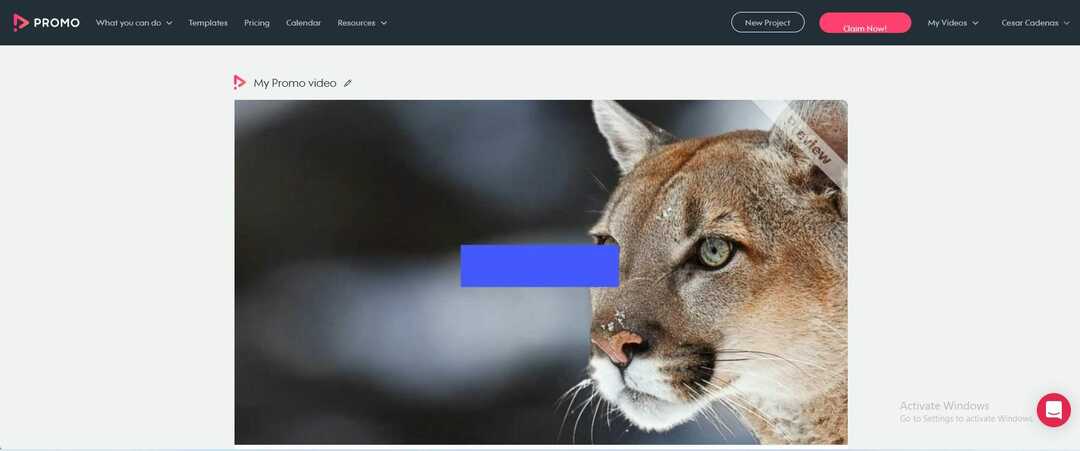- Створення слайд-шоу з улюбленими фотографіями та фоновою музикою не повинно бути надто складним.
- Щоб допомогти вам досягти цього без зайвих клопотів, є кілька чудових програм, які значно покращать ваш досвід.
- Ви можете використовувати вбудовану програму, спробувати потужне та універсальне програмне забезпечення або скористатися онлайн-інструментом.

XВСТАНОВИТЬ, НАТИСНУТИ ЗАВАНТАЖУВАТИ ФАЙЛ
Це програмне забезпечення виправить поширені помилки комп’ютера, захистить вас від втрати файлів, шкідливого програмного забезпечення, збою обладнання та оптимізує ваш комп’ютер для максимальної продуктивності. Виправте проблеми з ПК та видаліть віруси зараз за 3 простих кроки:
- Завантажте Restoro PC Repair Tool що постачається із запатентованими технологіями (доступний патент тут).
- Натисніть Почніть сканування щоб знайти проблеми Windows, які можуть спричинити проблеми з ПК.
- Натисніть Відремонтувати все щоб усунути проблеми, що впливають на безпеку та продуктивність вашого комп’ютера
- Restoro завантажено користувачем 0 читачів цього місяця.
Слайд-шоу — це чудовий спосіб упорядкувати зображення на комп’ютері з Windows 11. Іноді користувачі Windows можуть зіткнутися з якимось апаратним обмеженням або оновленням системи, і їм потрібен спосіб зберегти свої файли, щоб вони не були випадково видалені або втрачені.
Крім того, це значно полегшує каталогізацію фотографій і їх демонстрацію, ніж необхідність вручну показувати людям, прокручуючи їх одну за одною. Слайд-шоу також є чудовим способом об’єднати фотографії з різних джерел (камера, телефон, USB-накопичувач) в один зручний формат.
На щастя, є корисні програми сторонніх розробників, які можна використовувати для створення цих слайд-шоу, не примушуючи використовувати щось на зразок PowerPoint. Програма підходить для бізнес-презентацій, але в PowerPoint бракує багатьох корисних функцій, які використовують інші програми. У Windows 11 вбудовано корисну програму.
Як я можу зробити слайд-шоу в Windows 11?
Окрім додатків сторонніх розробників, програма «Фотографії» отримала надійне оновлення для Windows 11. Порівняно з ітерацією Windows 10, програма Photo кардинально відрізняється від інноваційних функцій, які дають йому величезний потенціал.
У нових програмах «Фотографії» деталі зображення можна легко переглянути за допомогою значка «Інформація», який з’являється у верхній частині зображення. Це відкриє праву панель, яка містить відомості про час зйомки знімка, його розмір та роздільну здатність. Крім того, він має чудові можливості редагування та організації завдяки технології розпізнавання облич.
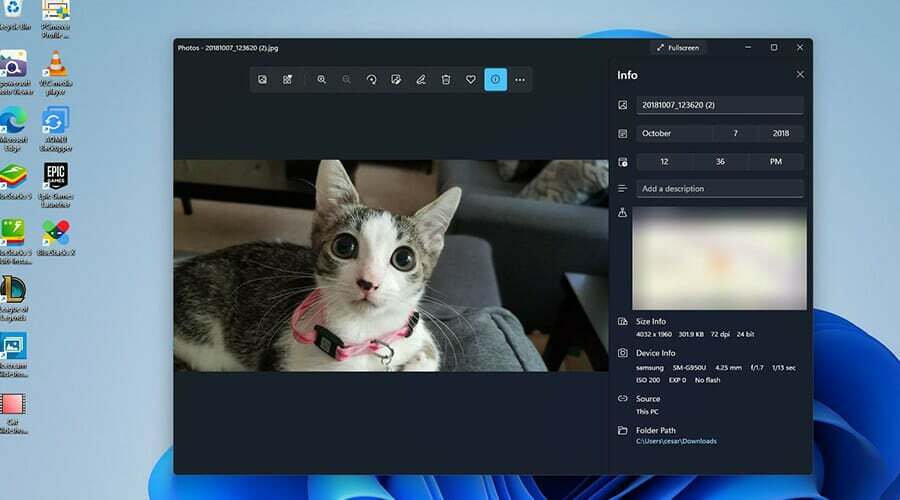
Як було сказано раніше, інші сторонні програми привносять свій унікальний стиль до столу. У цьому посібнику детально описано, як створити слайд-шоу в Windows 11 за допомогою програми «Фотографії», а також інших популярних програм сторонніх розробників, як-от Ice Cream Slideshow Maker.
Важливо зазначити, що створення слайд-шоу з музикою більше схоже на створення відео. Це не так просто, як просто натиснути кнопку меню та вибрати слайд-шоу.
Як створити слайд-шоу з музикою?
1. Створіть слайд-шоу за допомогою програми «Фотографії».
- Натисніть на піктограму збільшувального скла, щоб відкрити рядок пошуку.
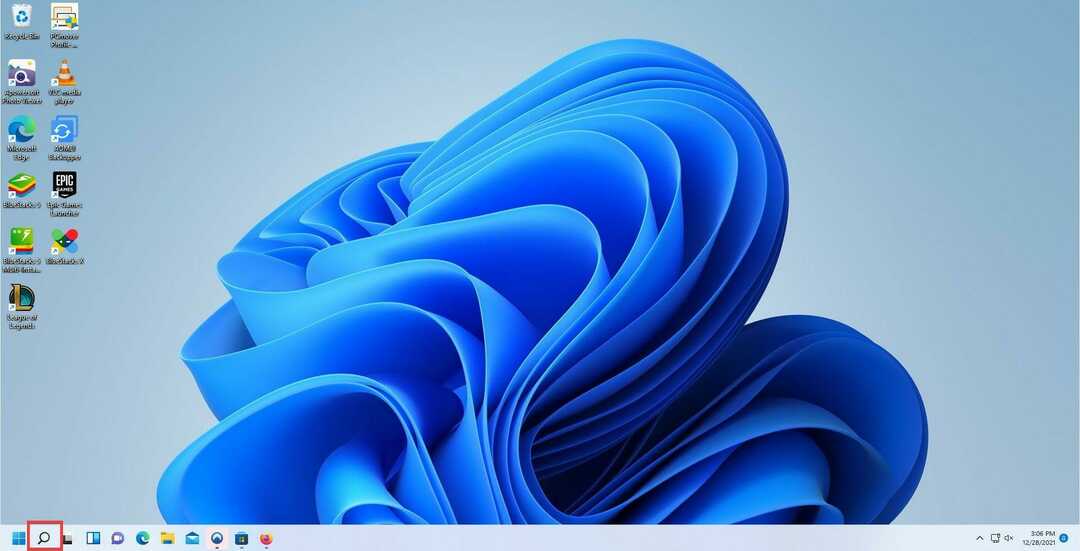
- Введіть Фото і натисніть на перший запис, щоб відкрити програму «Фотографії».

- У програмі Фотографії натисніть значок Відеоредактор вкладка зверху.
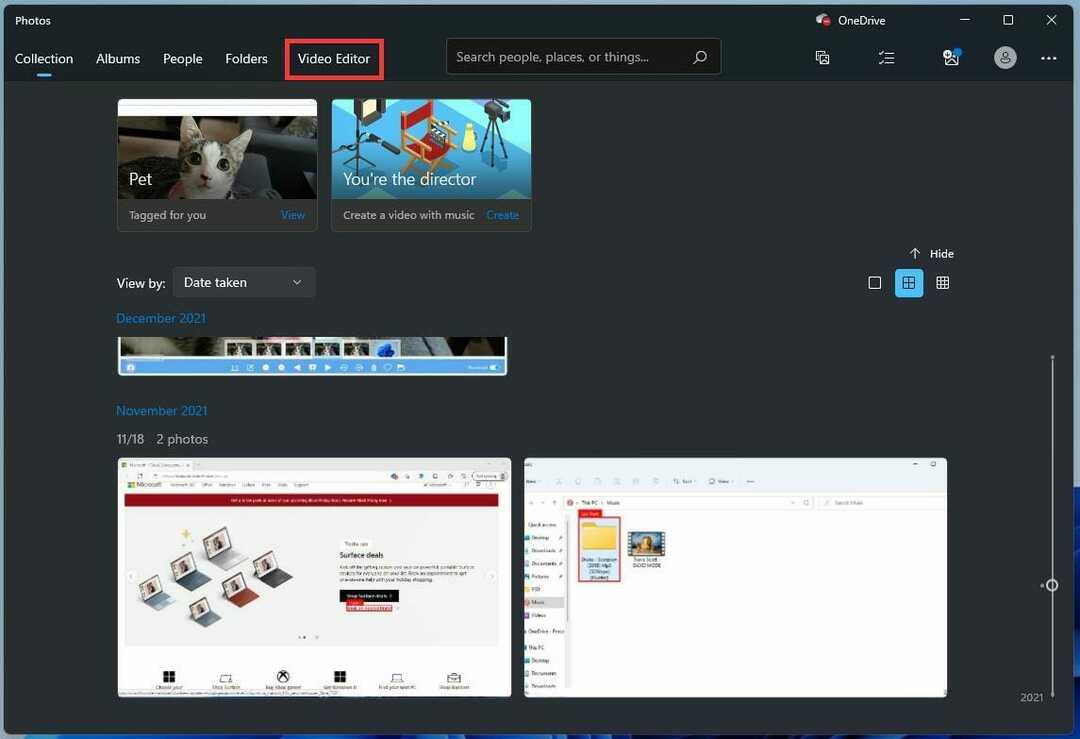
- У цій новій вкладці натисніть на Новий відеопроект кнопка посередині.
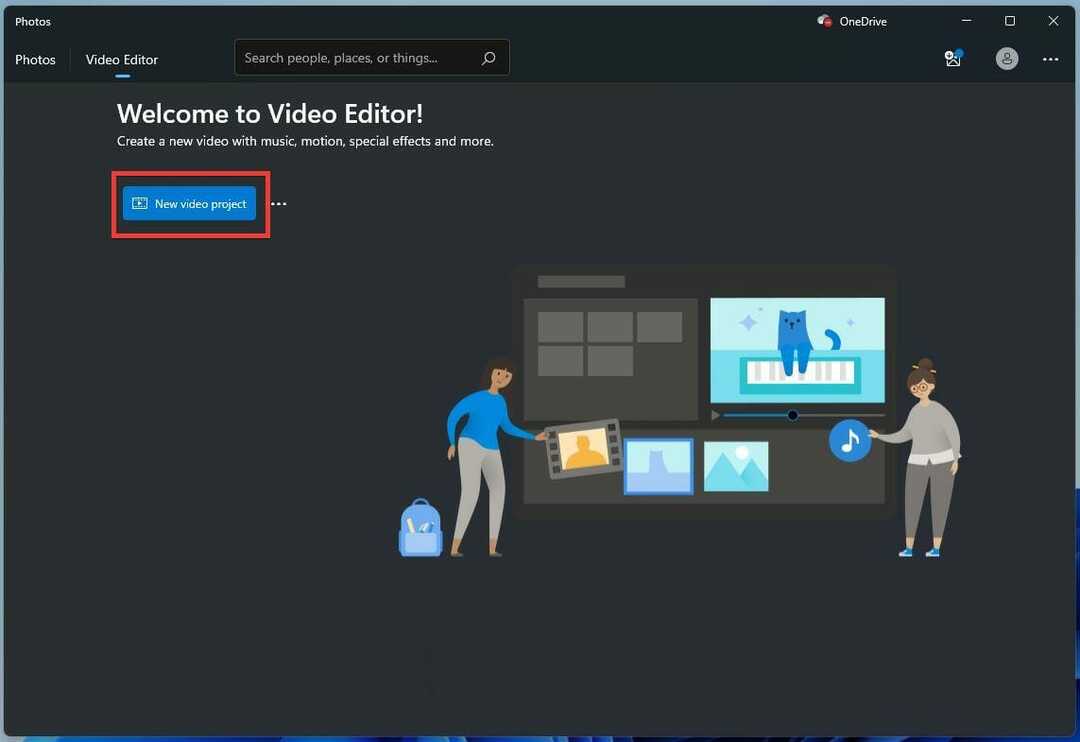
- У цьому новому вікні назвіть слайд-шоу. Потім натисніть добре.

- Натисніть кнопку Додати кнопку в бібліотеці проекту.

- З’явиться спадне меню із запитом, яке джерело ви хочете використовувати. Цей посібник вибере З цього ПК.
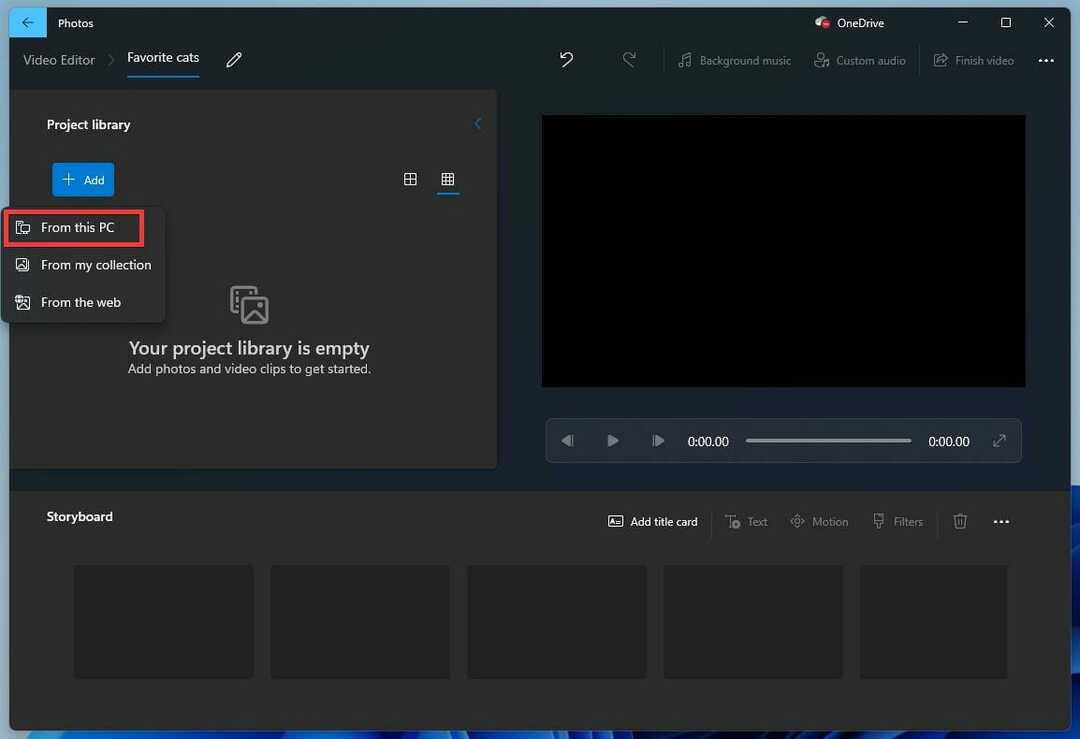
- Виберіть зображення, які хочете використовувати.
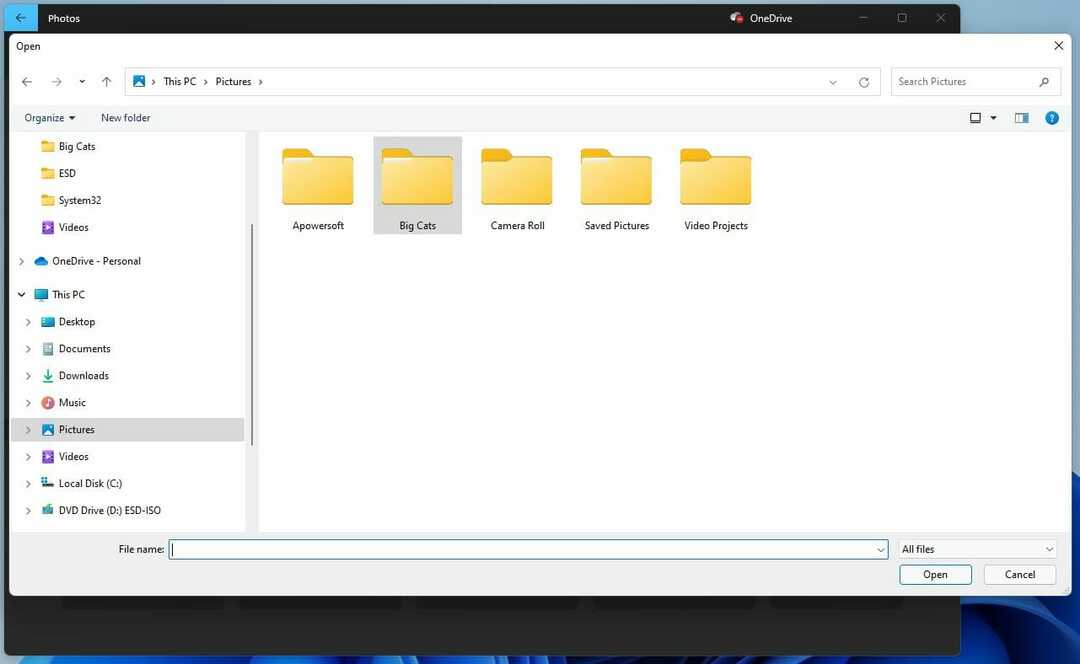
- Виділіть зображення в Бібліотека проекту.
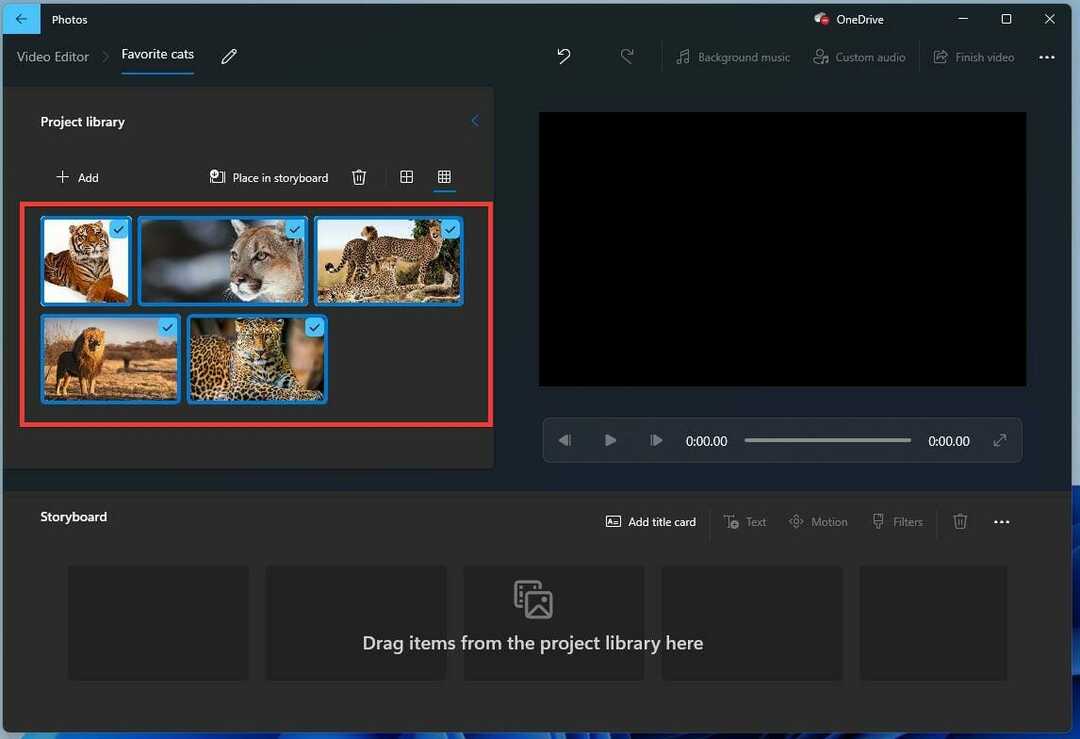
- Перетягніть їх вниз до Розкадровка розділ.

- Ви можете змінити тривалість відображення кожної фотографії на екрані, натиснувши номер і змінивши час.
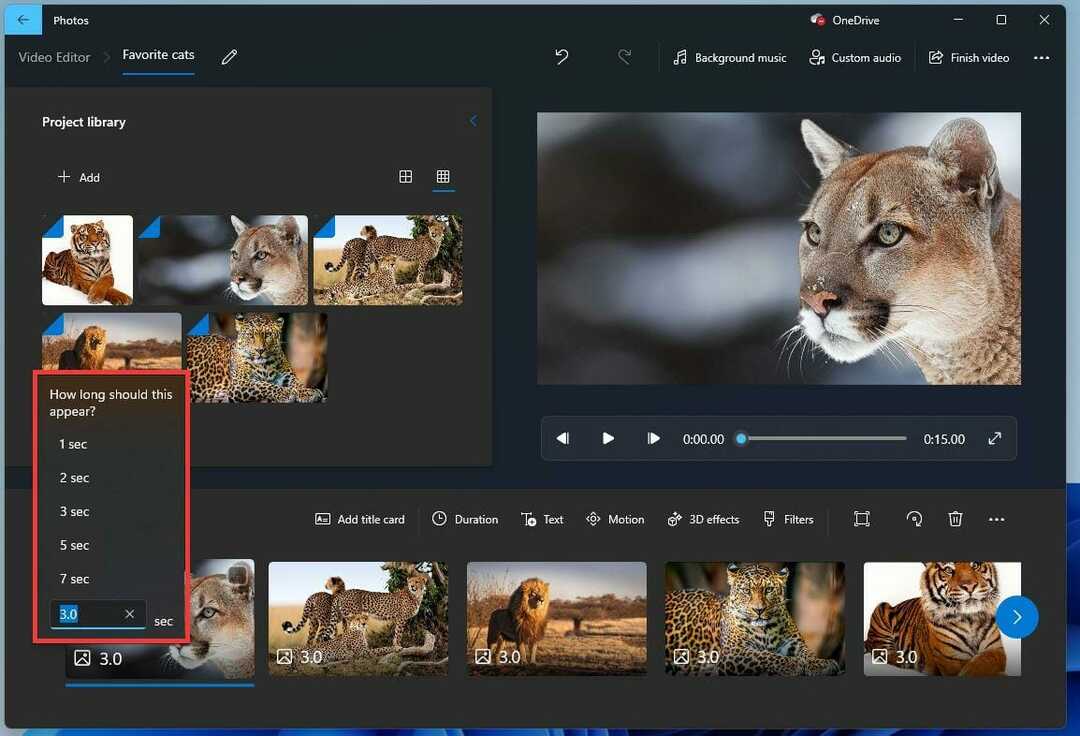
- Щоб додати музику, натисніть на Спеціальне аудіо на вершині.
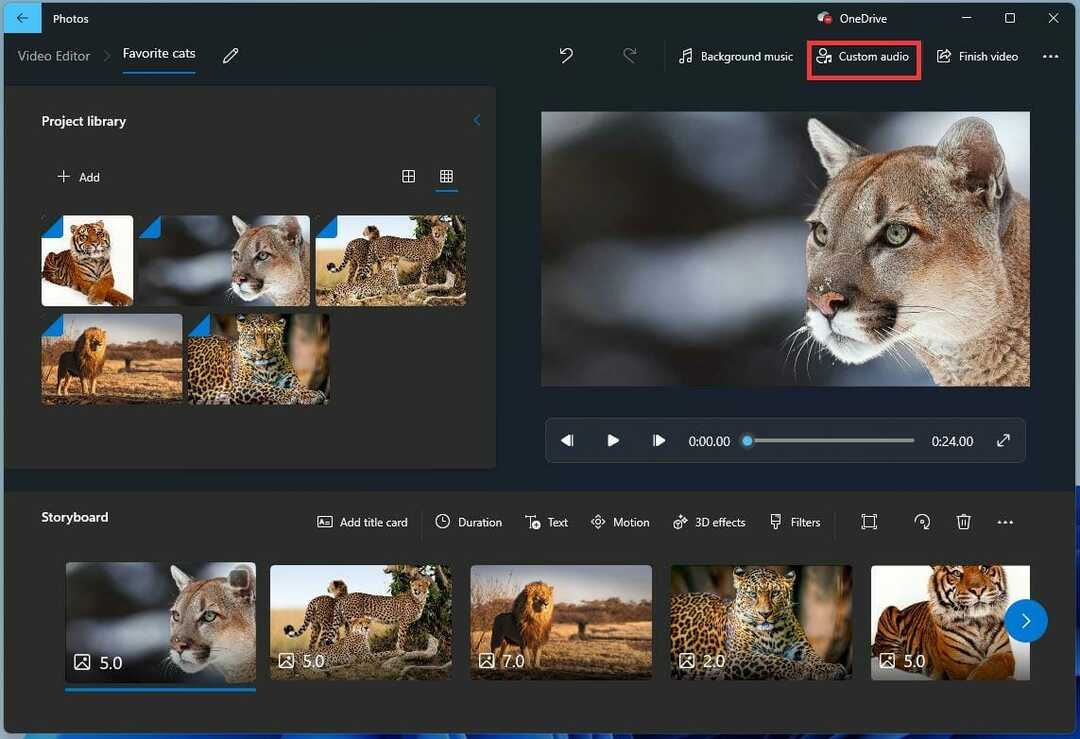
- У цьому новому вікні натисніть кнопку Додати аудіофайл кнопка вгорі.

- Виберіть пісню або аудіофайл, який потрібно додати.
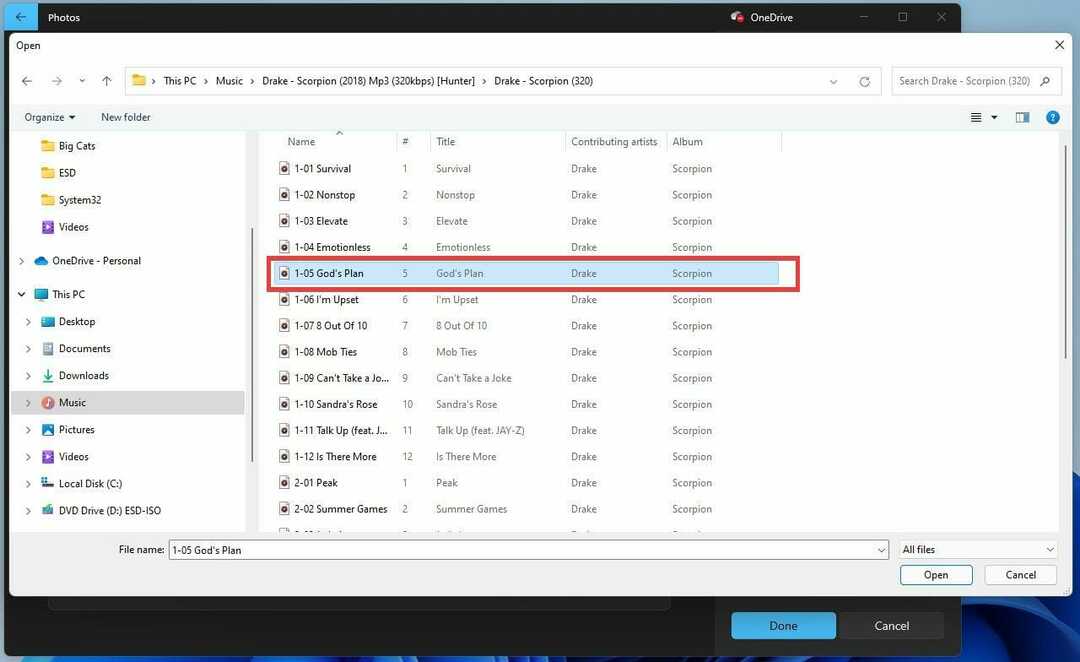
- Ви можете змінити тривалість аудіофайлу в слайд-шоу, пересунувши вкладку внизу.
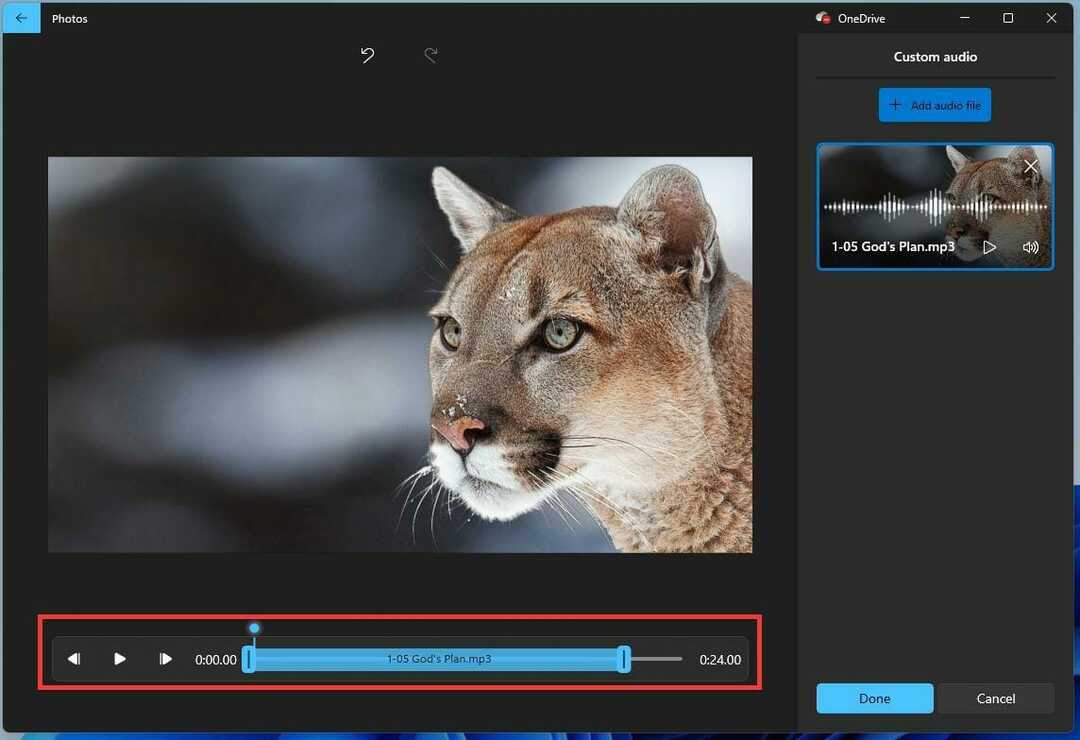
- Після того, як ви вирішите, як довго триватиме аудіо, натисніть Готово.

- Ви можете перевірити слайд-шоу, натиснувши кнопку відтворення в тестовому відео в кутку.
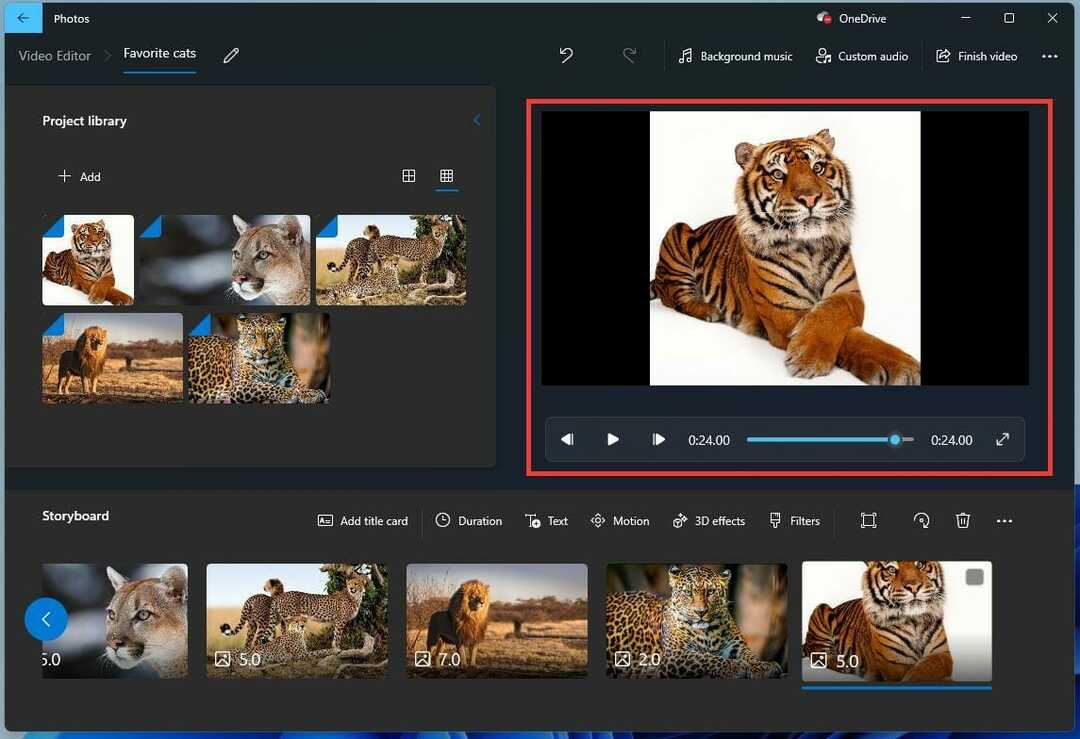
- Після завершення натисніть Завершіть відео у верхньому правому куті.
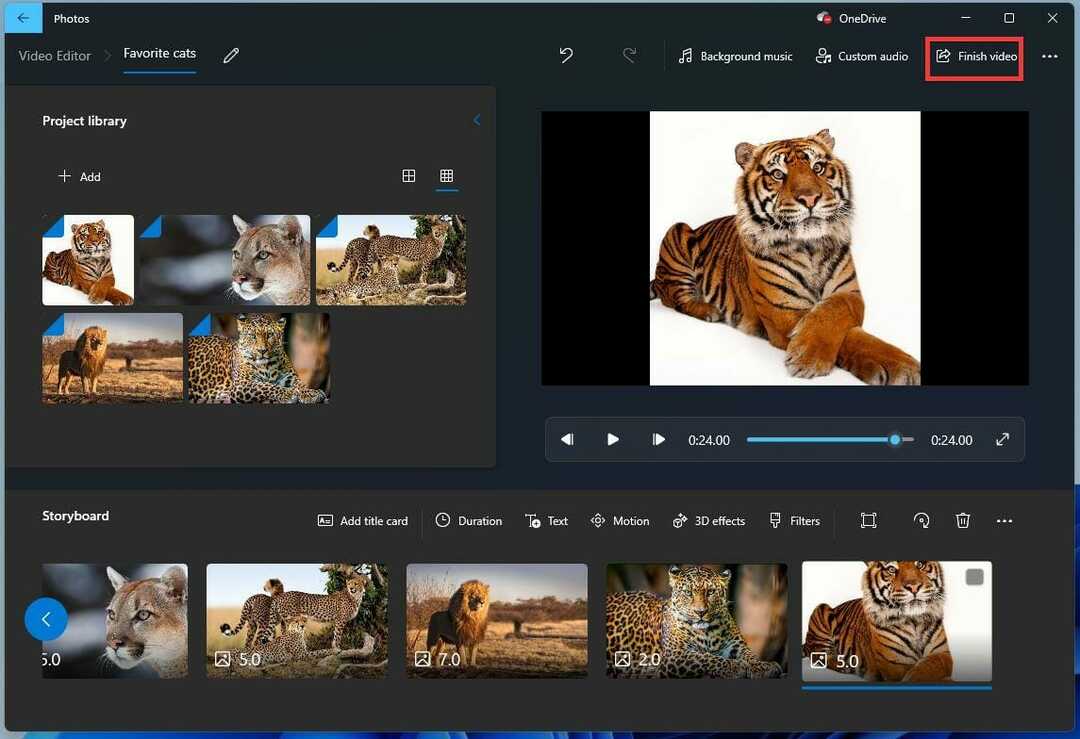
- З’явиться невелике вікно. Натисніть спадне меню внизу Якість відео щоб вибрати роздільну здатність слайд-шоу.
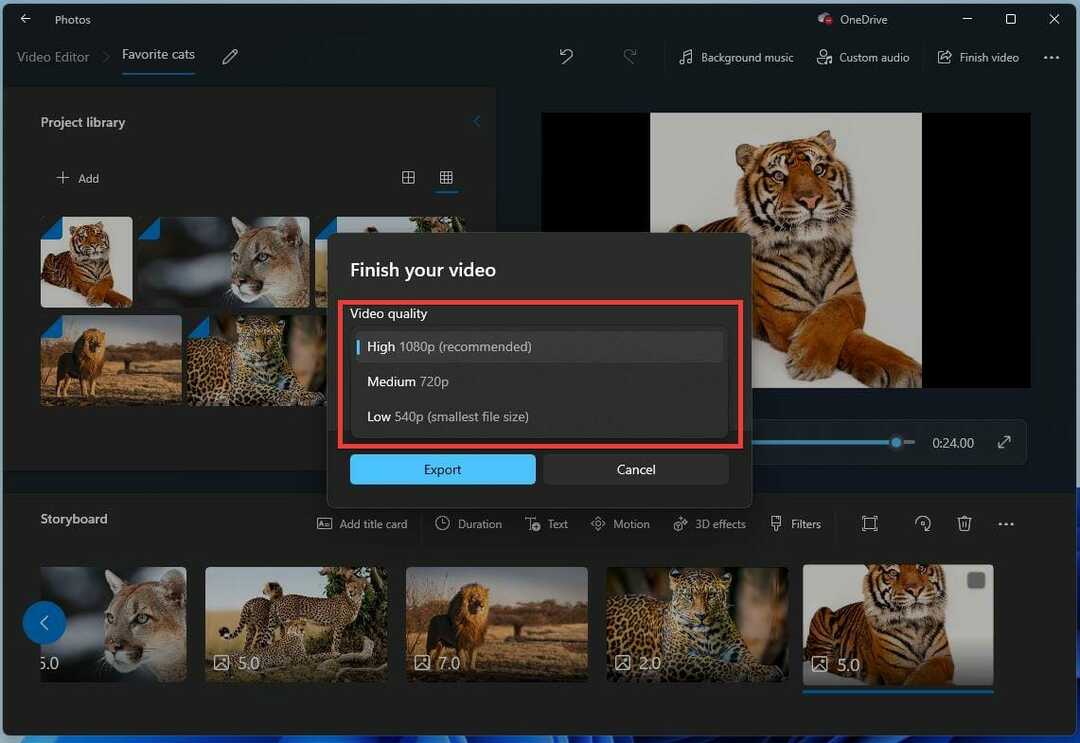
- Виберіть Експорт кнопку.
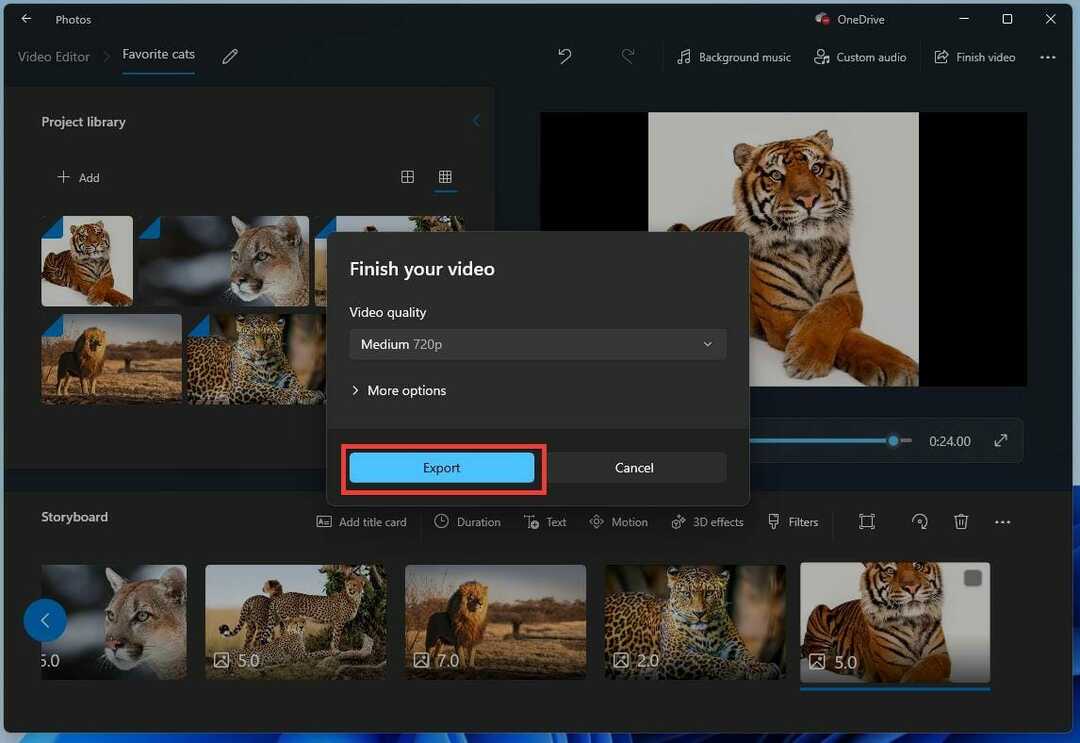
- Назвіть створене вами слайд-шоу та клацніть Експорт.
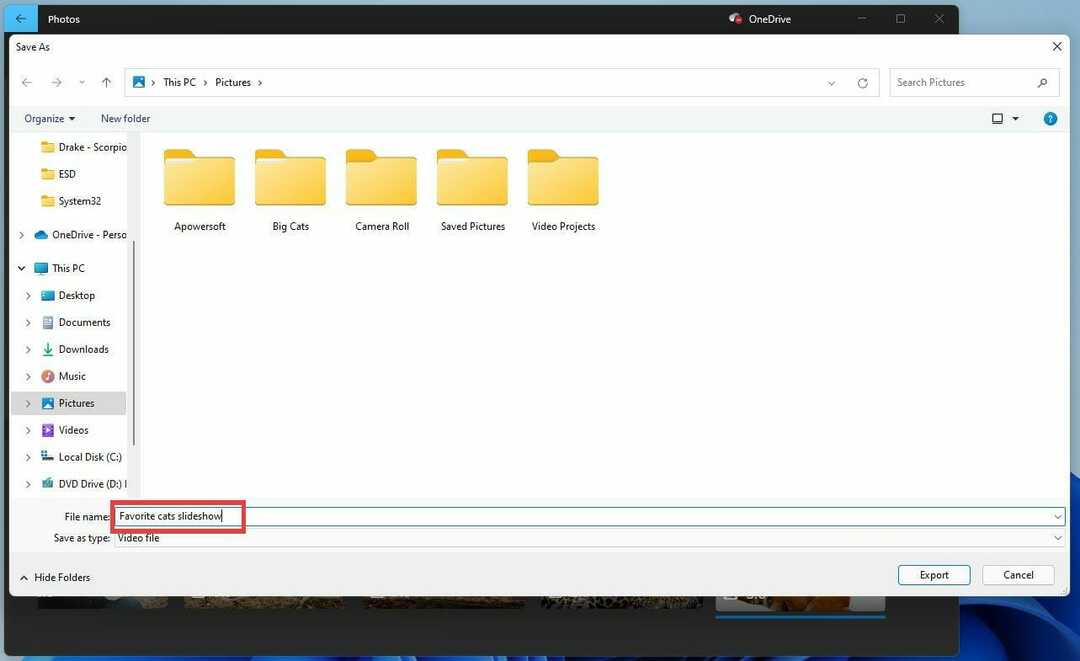
- Слайд-шоу відразу відкриється, щоб ви могли побачити та почути все в дії.

2. Використовуйте універсальну програму Icecream Slideshow Maker
-
Завантажте програму створення слайд-шоу Icecream.

- Натисніть Зберегти файл у цьому новому вікні.
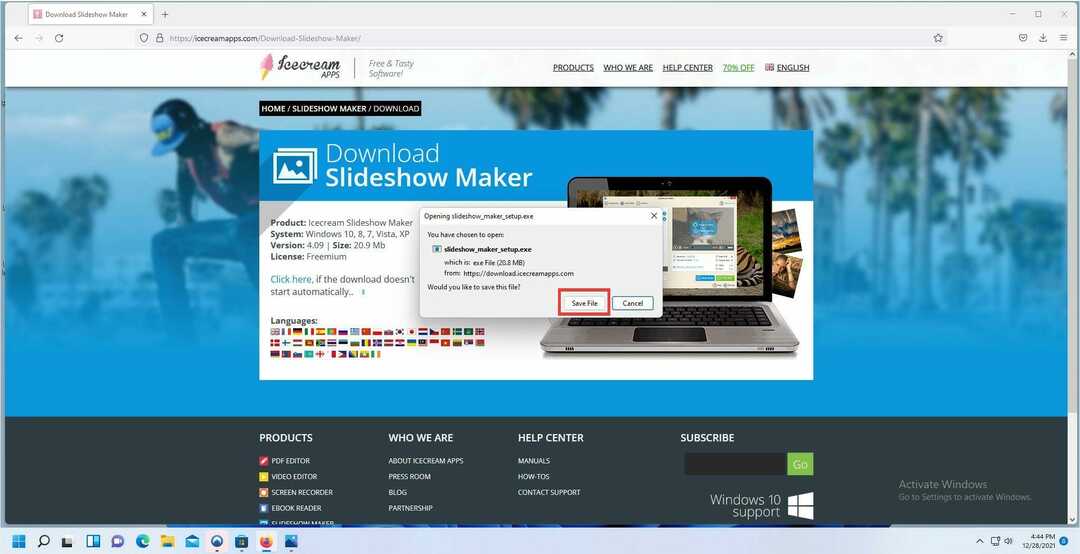
- Двічі клацніть файл у розділі Завантаження та пройдіть процес налаштування.

- Після того, як налаштування буде завершено, переконайтеся, що прапорець біля пункту Запустити виробник слайд-шоу морозива позначено, і натисніть Закінчити.
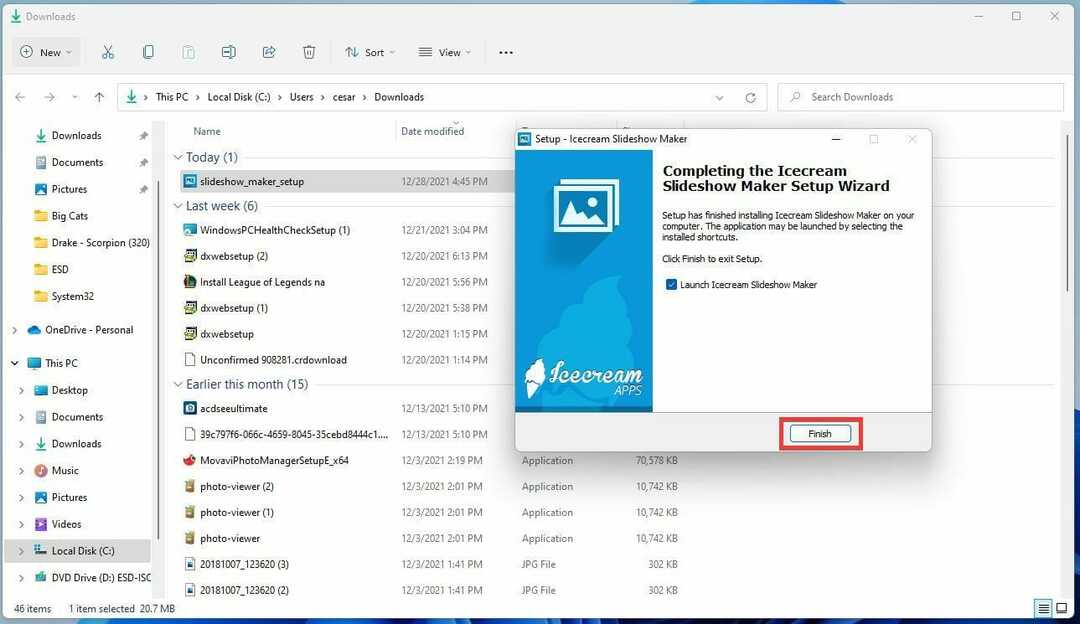
- У щойно відкритому програмі Icecream Slideshow Maker ви можете додати зображення, натиснувши Додати фотографію або Додати папку. Цей посібник вибере Додати папку.
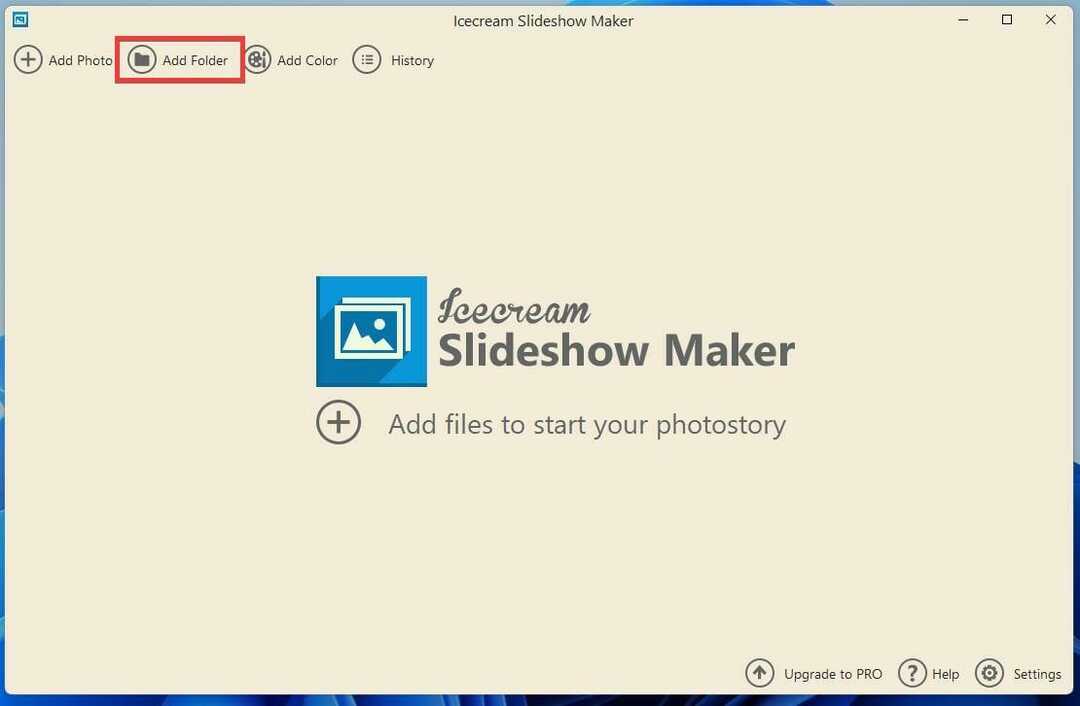
- У Провіднику файлів виберіть папку, яку потрібно використовувати.

- Потім натисніть Виберіть Папка.
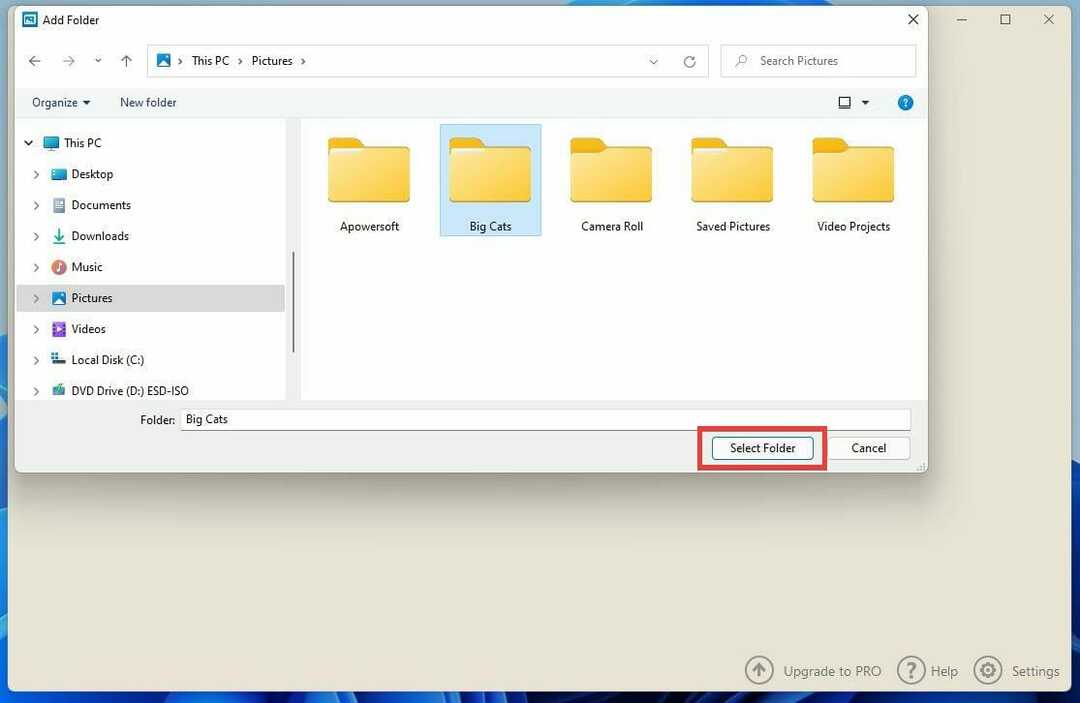
- Папка із зображеннями буде додана та впорядкована в порядку, в якому вони з’являються в папці. Тепер ви можете налаштувати слайд-шоу.

- Icecream Slideshow Maker автоматично додасть початковий слайд, який ви можете видалити, натиснувши значок «Око» праворуч.

- Ви можете редагувати початкове слайд-шоу, клацнувши Моє слайд-шоу у стовпці Текст.
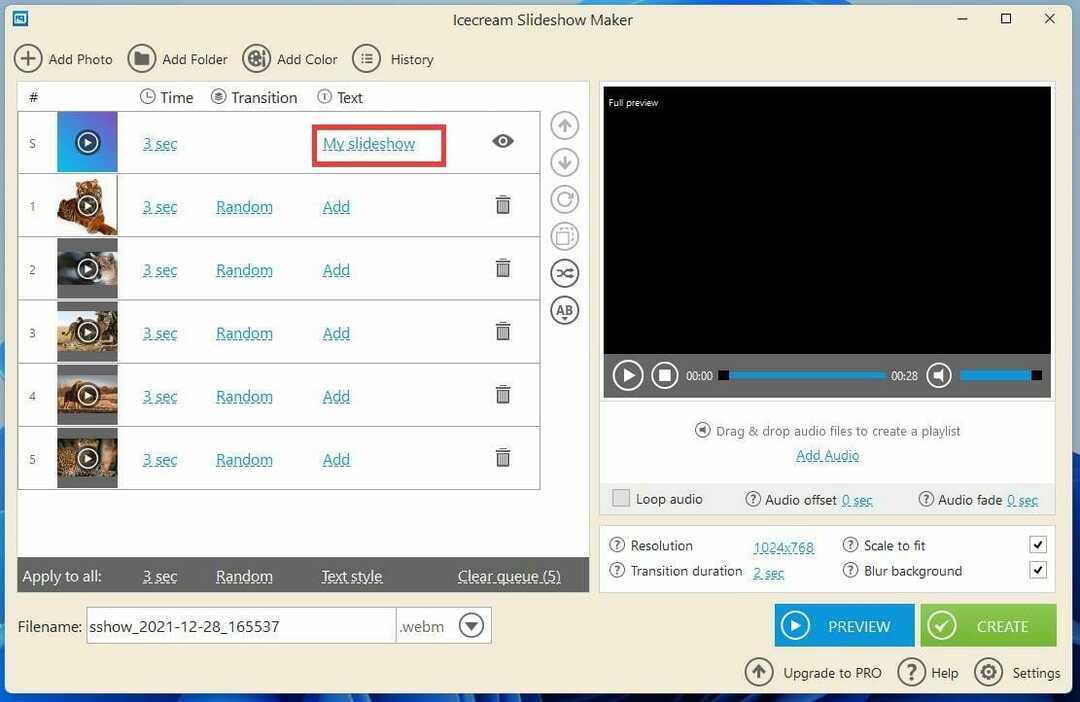
- У цьому новому вікні ви можете змінити колір фону, заголовок, шрифт тексту та навіть ефекти переходу.
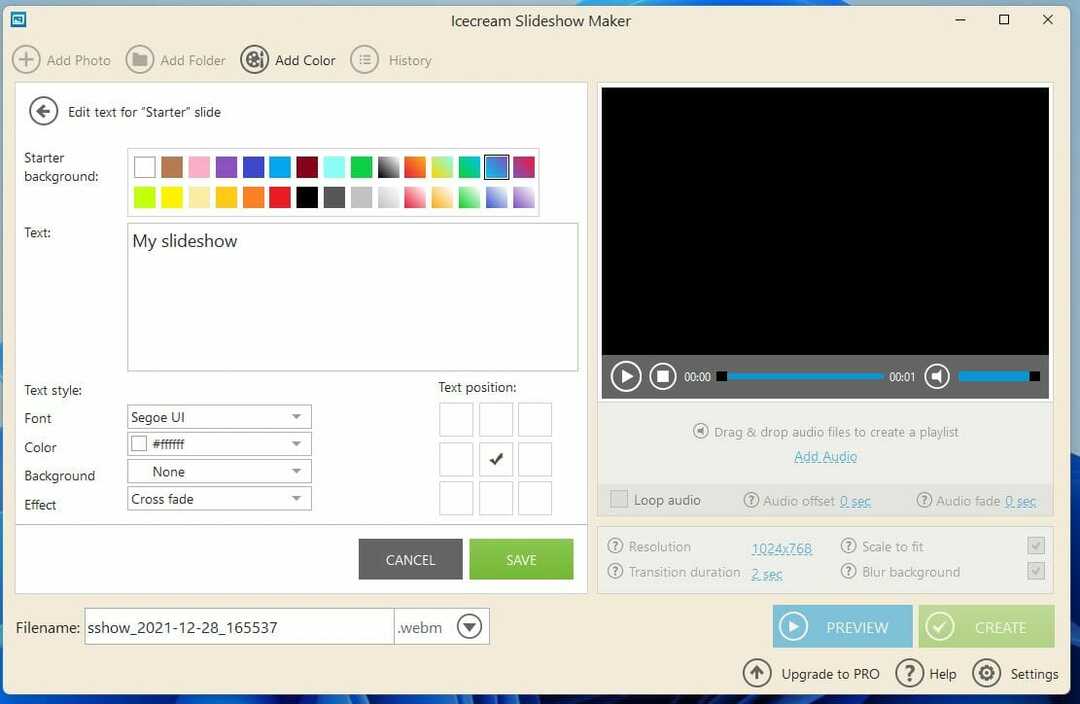
- Внесені зміни відображаються у відео попереднього перегляду в кутку.
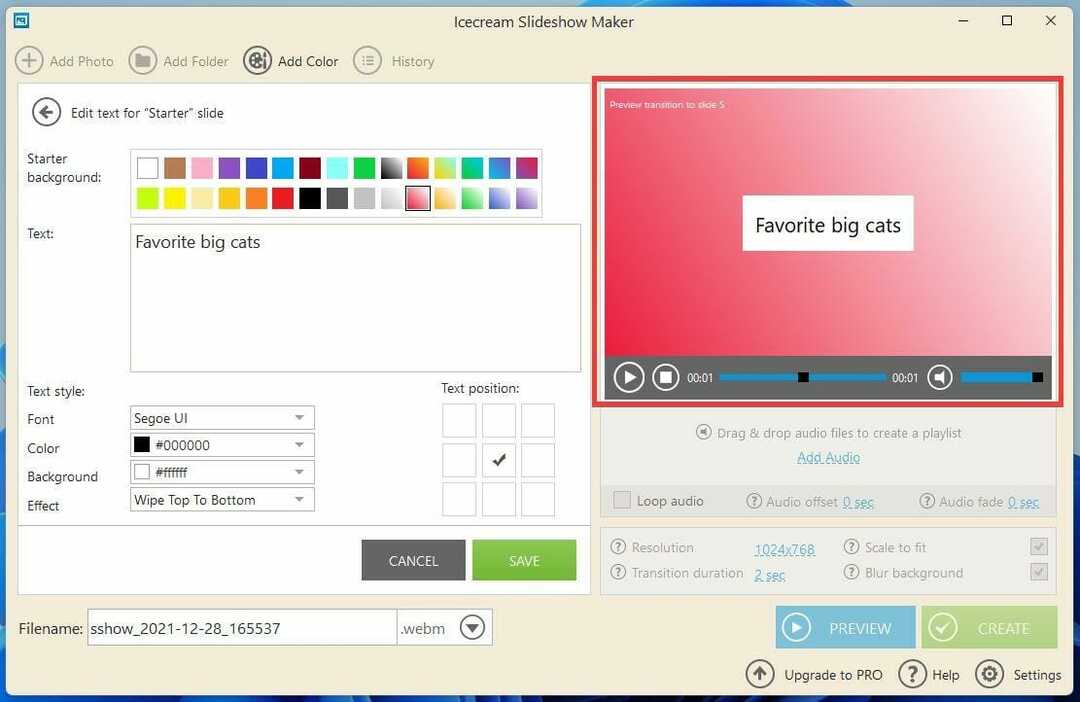
- Коли ви задоволені змінами, виберіть Зберегти кнопку.
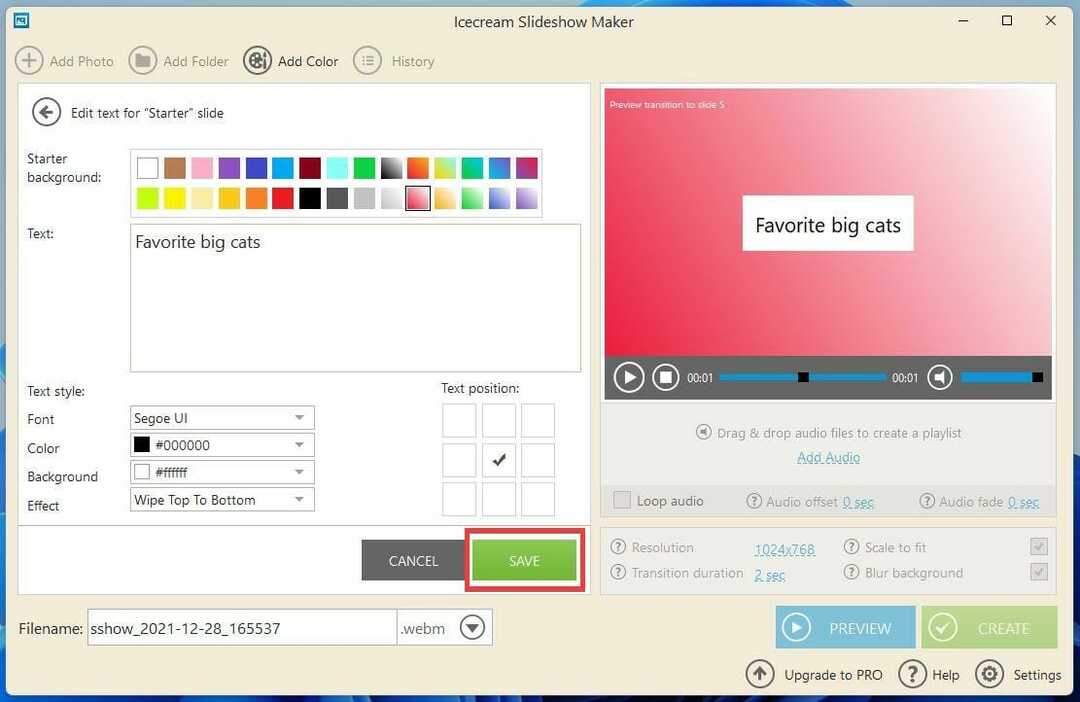
- Якщо ви хочете змінити тривалість слайду, виберіть кількість секунд у стовпці «Час», а потім виберіть час або введіть свій власний. Ви можете розширити весь цей слайд, вибравши Застосовувати до всіх.
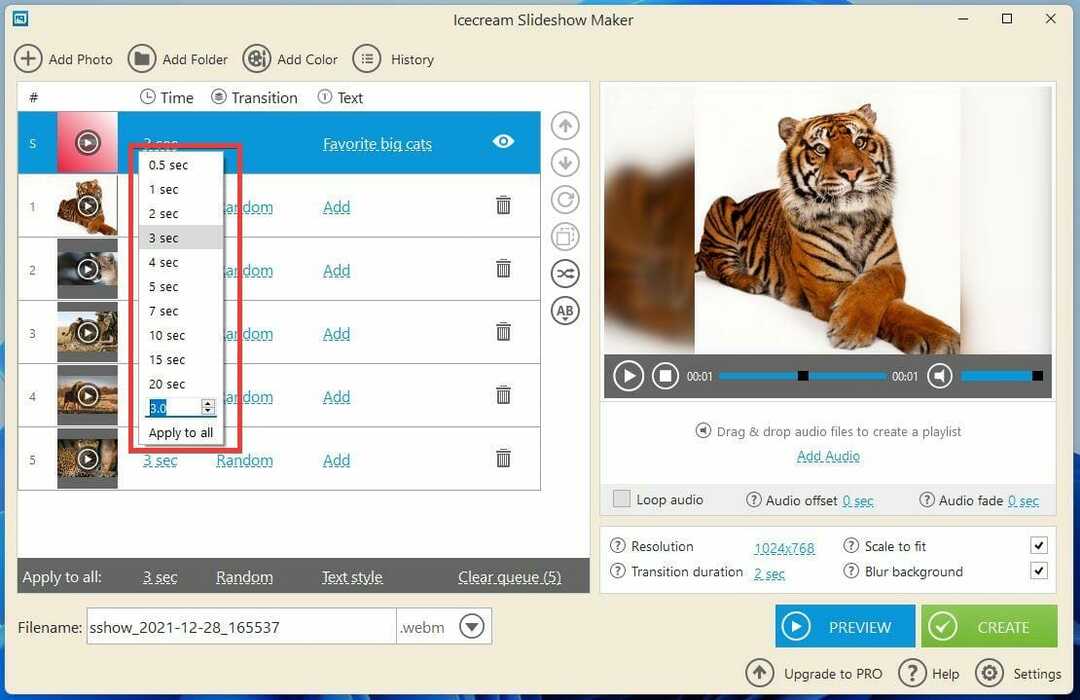
- Натисніть на Додати щоб налаштувати слайд.

- Як і на початковому слайді, ви можете додати текст перед зображенням, де він відображатиметься, а також змінити шрифт і колір.

- Після внесення змін натисніть Зберегти.
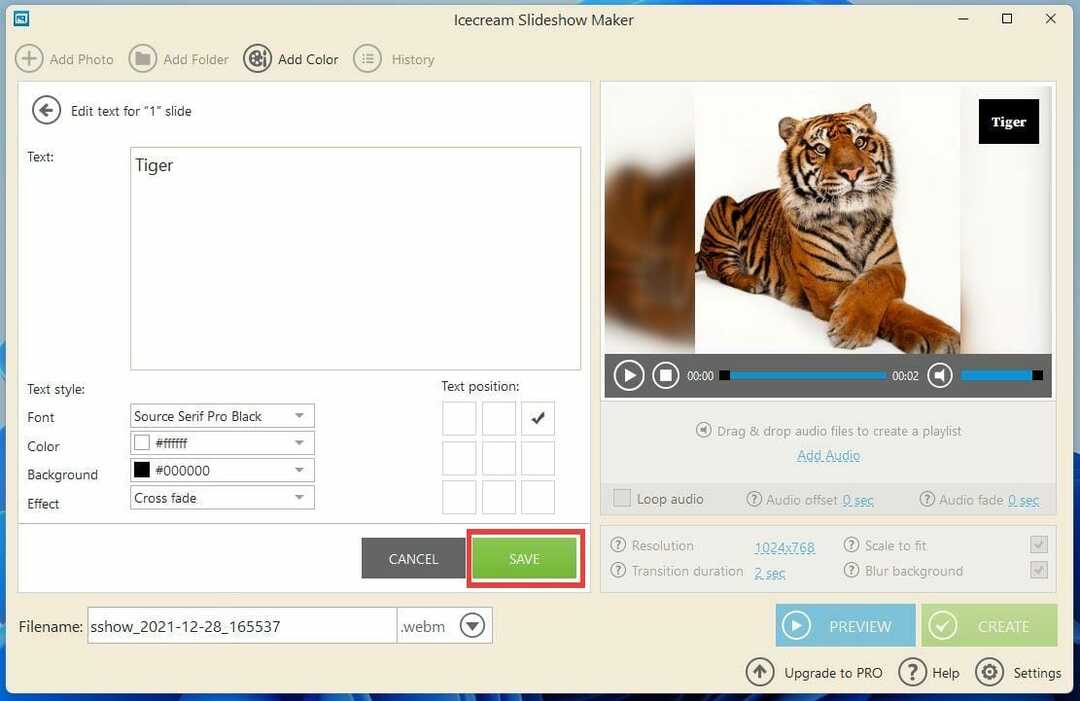
- Ви можете змінити ефект переходу, натиснувши на Випадковий і зробити вибір.
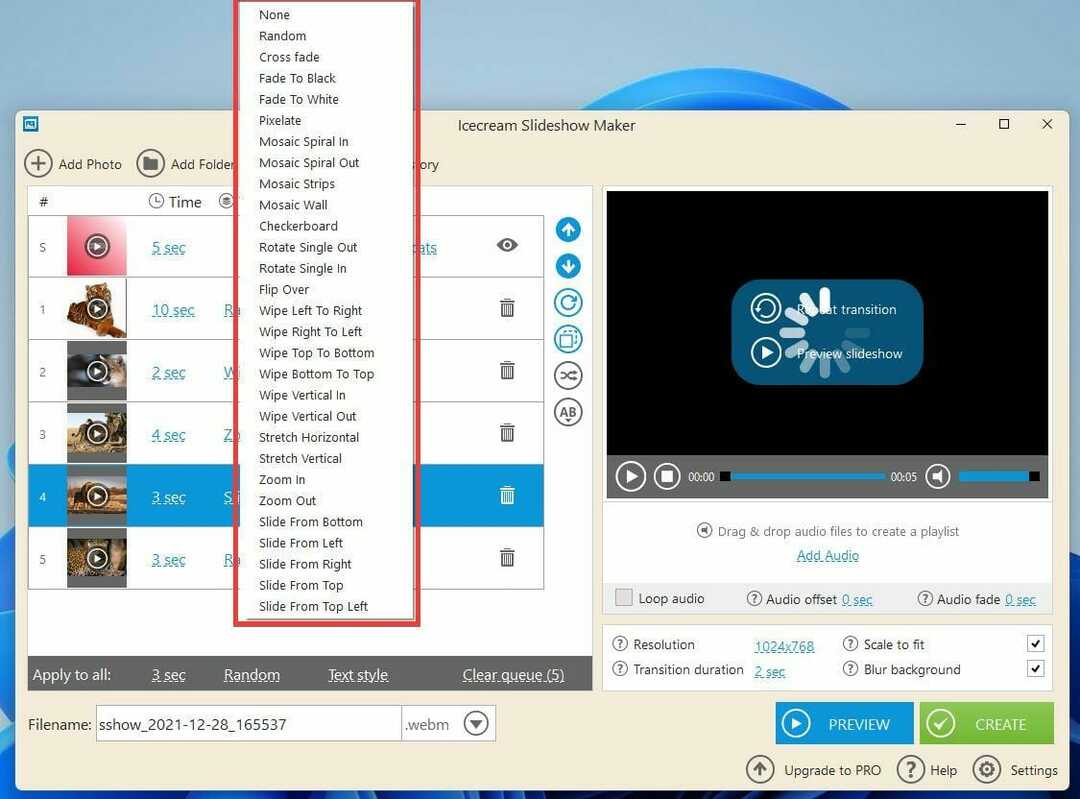
- Внесіть зміни в інші слайди, як вважаєте за потрібне.
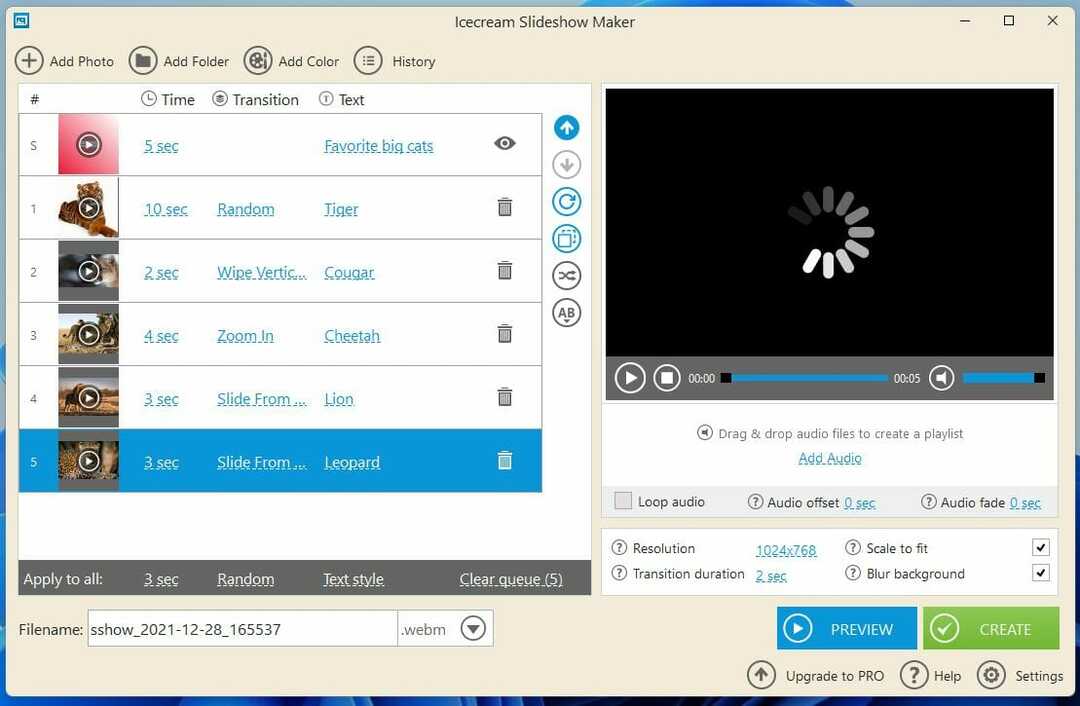
- Ви можете додати музику, перетягнувши аудіофайл у файл Додати аудіо розділу або натиснувши гіперпосилання.

- Натиснувши гіперпосилання, ви перейдете до File Explorer, де ви можете вибрати аудіофайл.
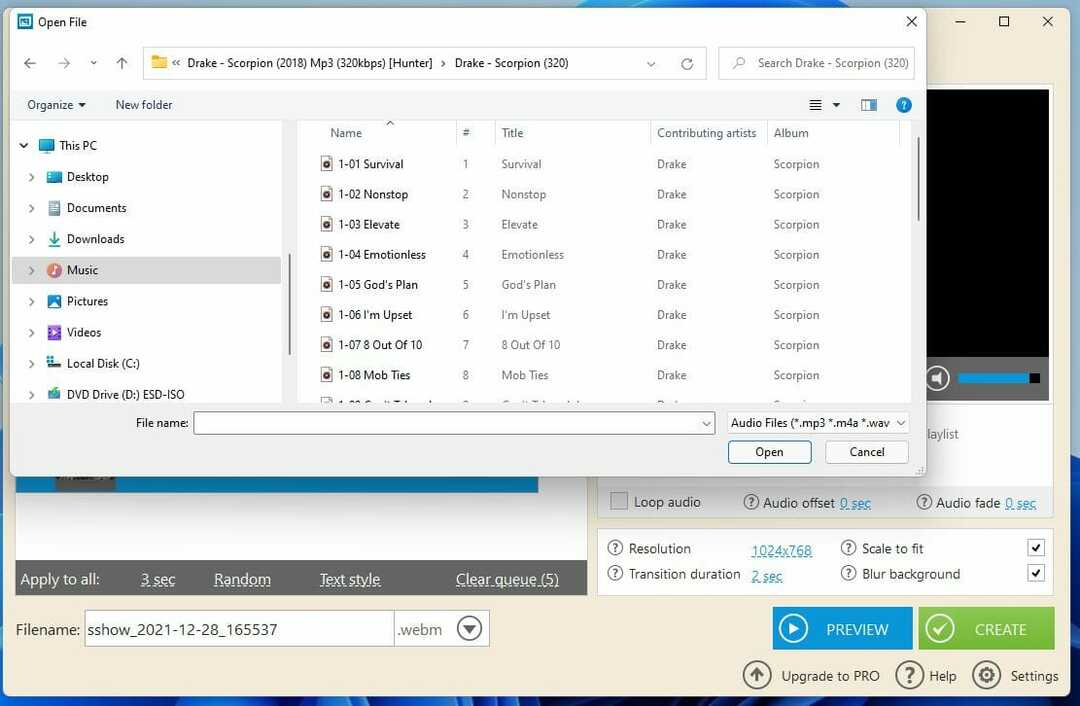
- Після того, як ви додасте аудіозапис, натисніть синій Попередній перегляд кнопку.
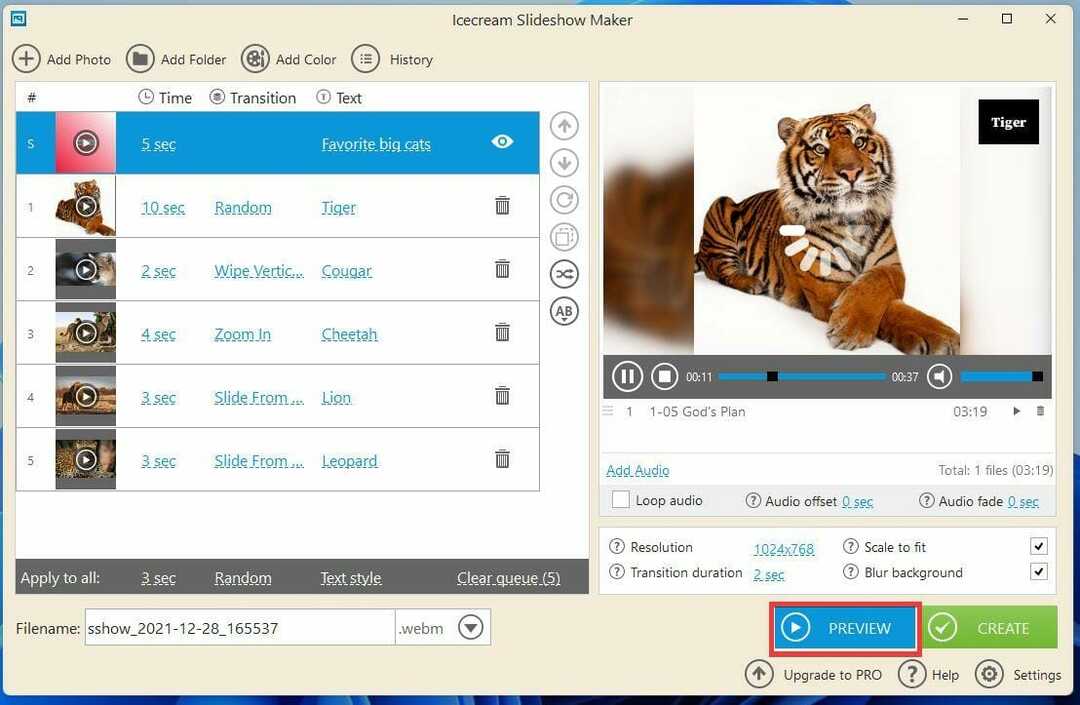
- Ви можете змінити назву слайд-шоу в нижньому лівому розділі та змінити формат файлу.
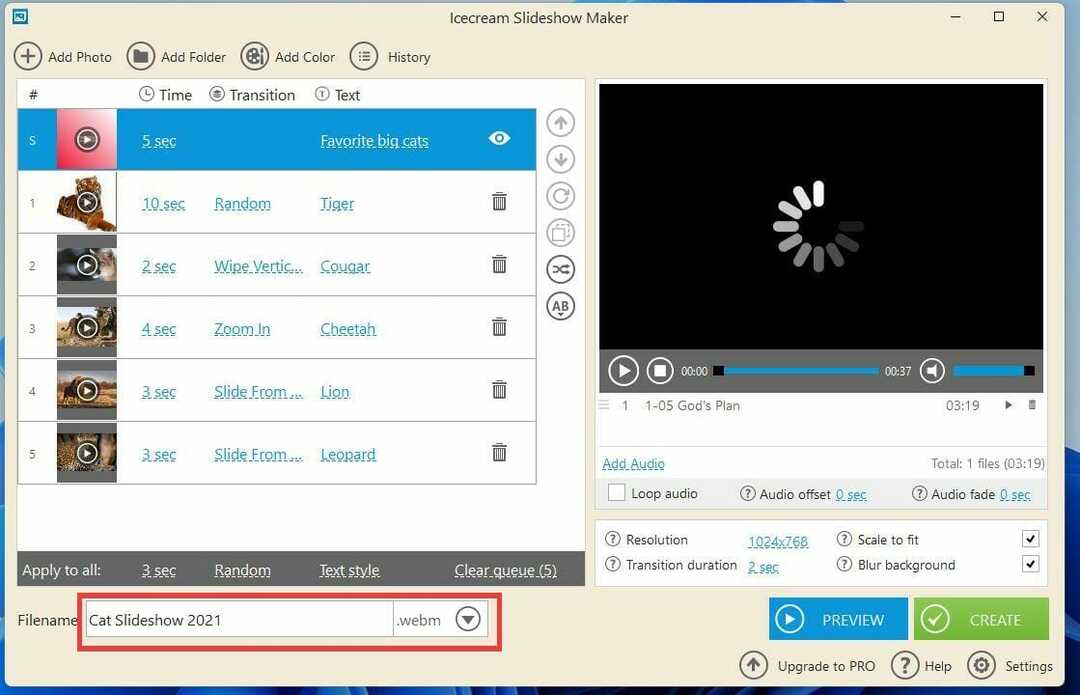
- Якщо все виглядає добре, натисніть кнопку Створюйте кнопку для завершення.
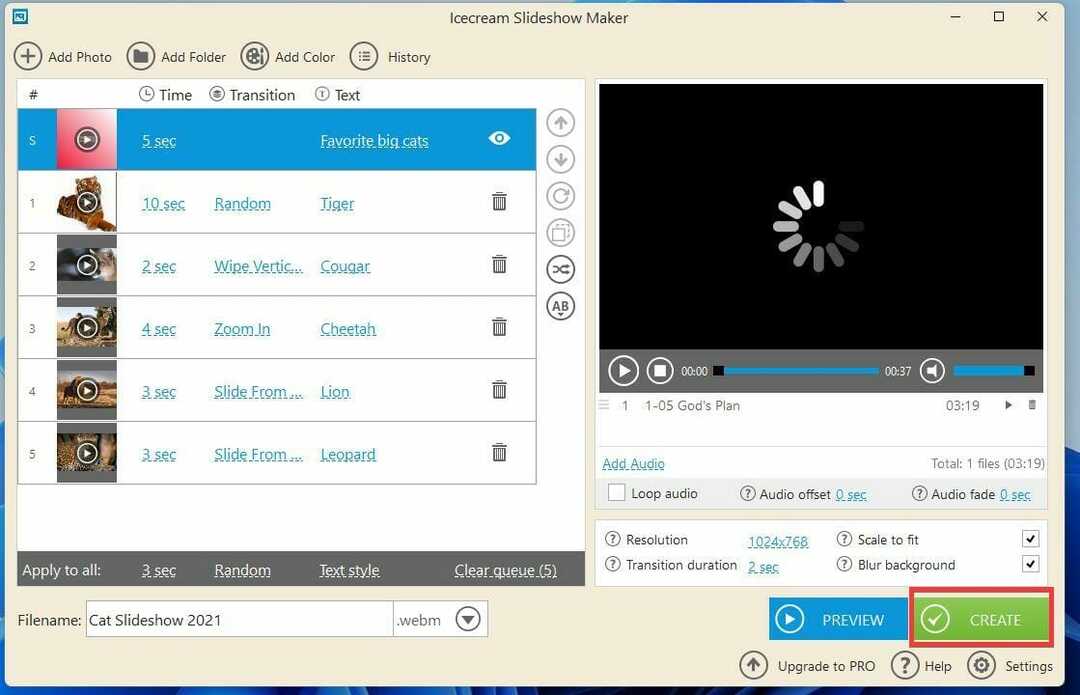
- Після створення слайд-шоу програма дає вам можливість опублікувати слайд-шоу на YouTube або в іншому місці.
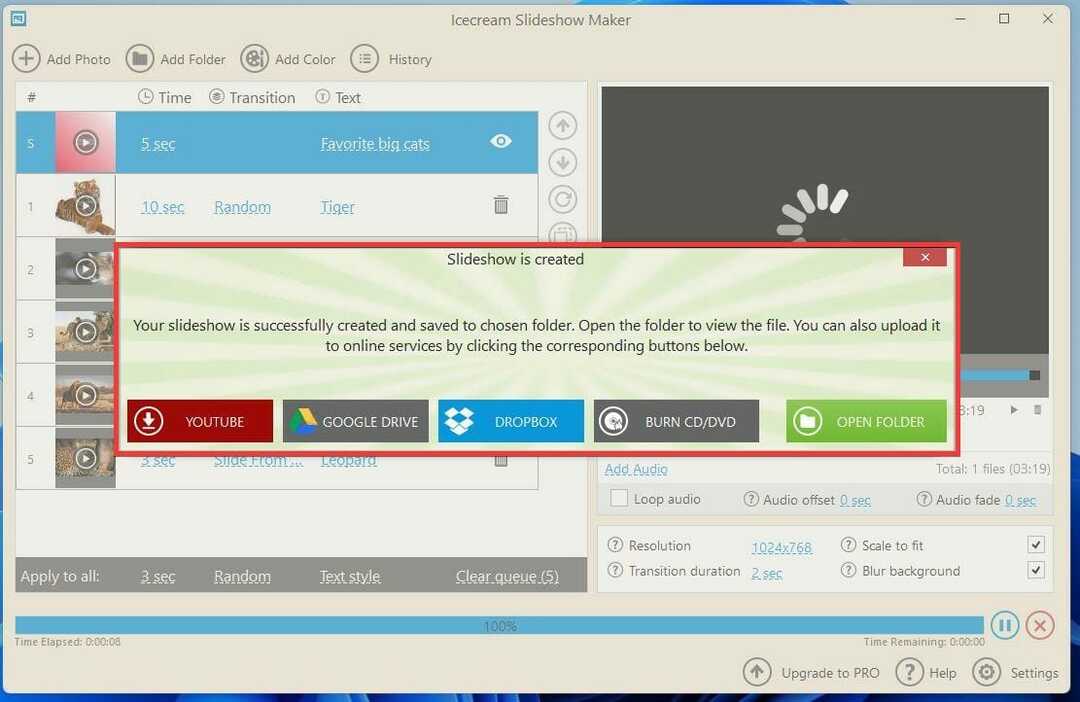
3. Використовуйте онлайн-інструмент, як-от Promo
- Promo - це веб-сервіс, т перейти на веб-сайт через веб-браузер.

- Натисніть на Спробуйте безкоштовно! Кнопка.

- Зареєструйтеся, створивши свої облікові дані.
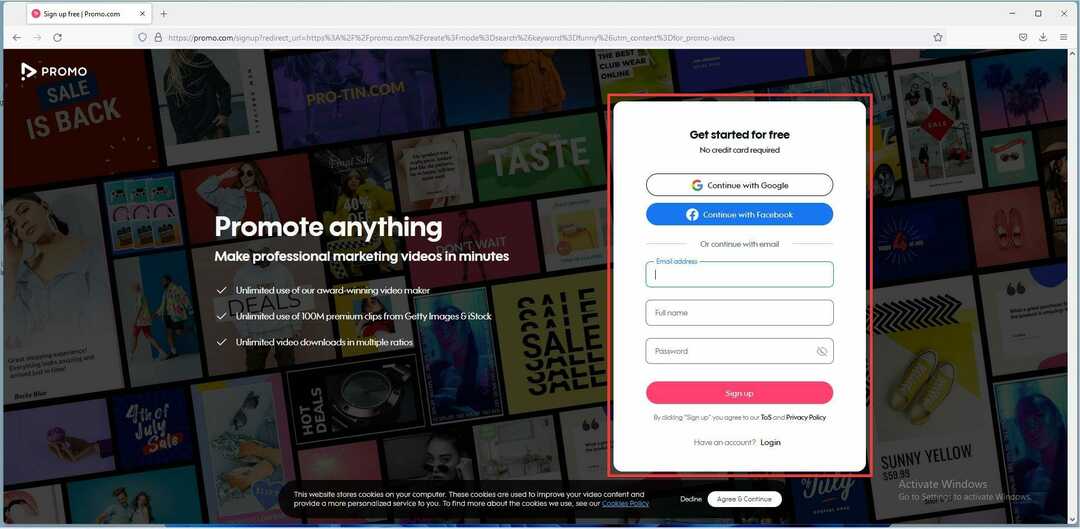
- Після входу натисніть на Завантажити кнопку в крайньому правому куті.
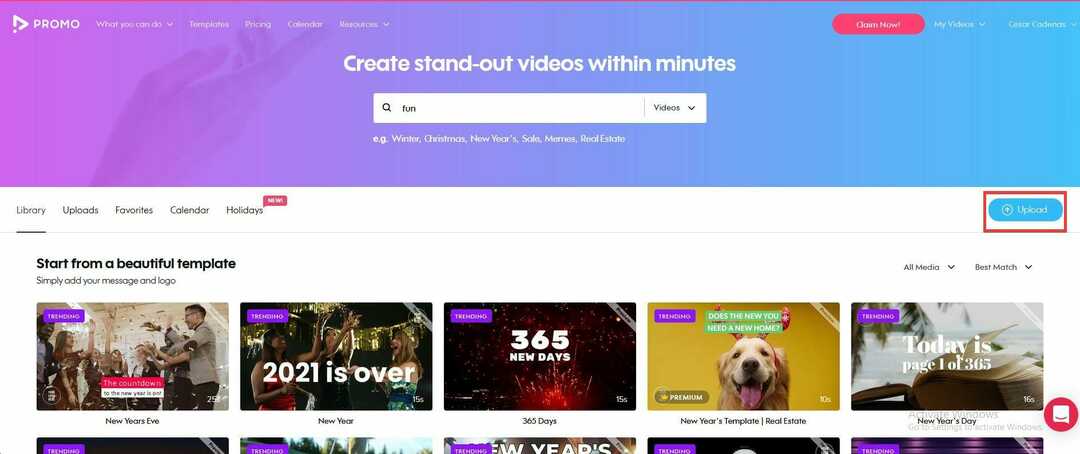
- Натисніть на Фотографії.

- Додайте зображення, які хочете включити у слайд-шоу.
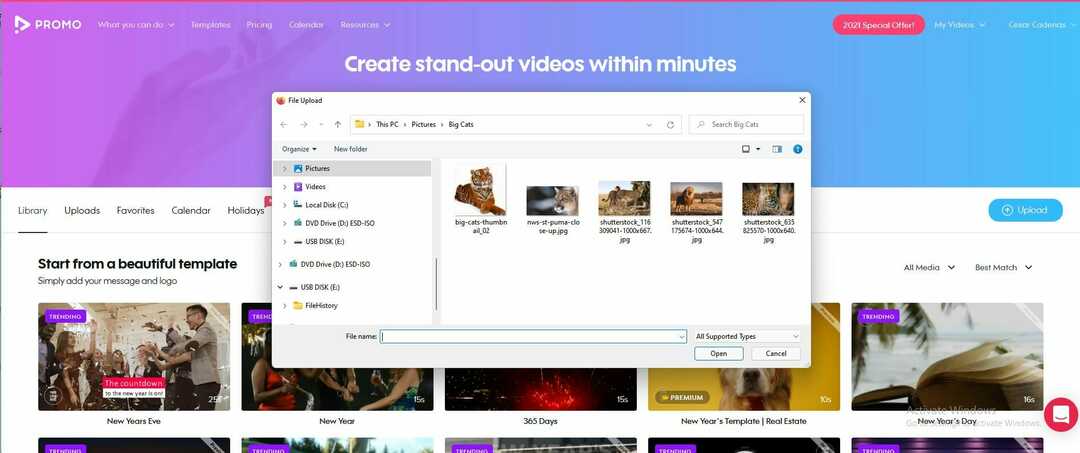
- Натисніть на картинку, щоб бути включеною в проект. Вони будуть виділені синім кольором.
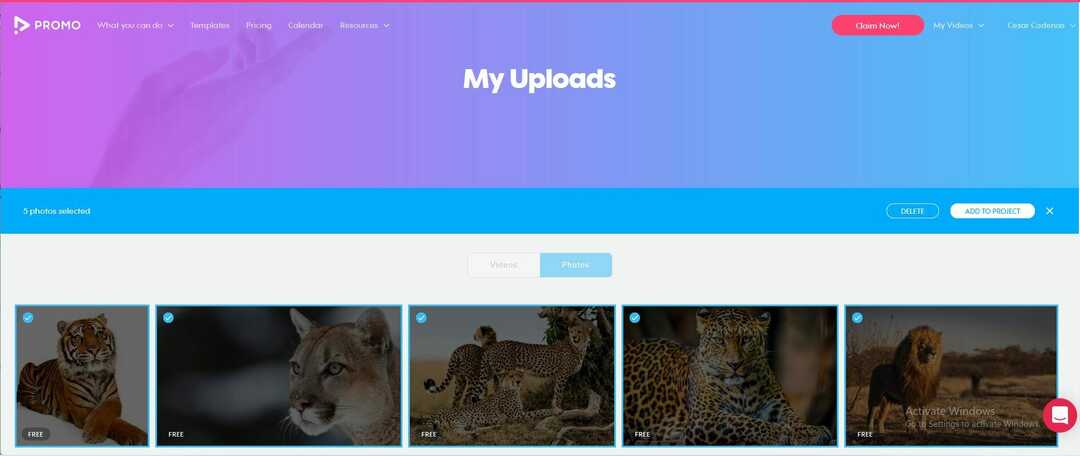
- Потім натисніть кнопку ДОДАТИ ДО ПРОЕКТУ кнопку.
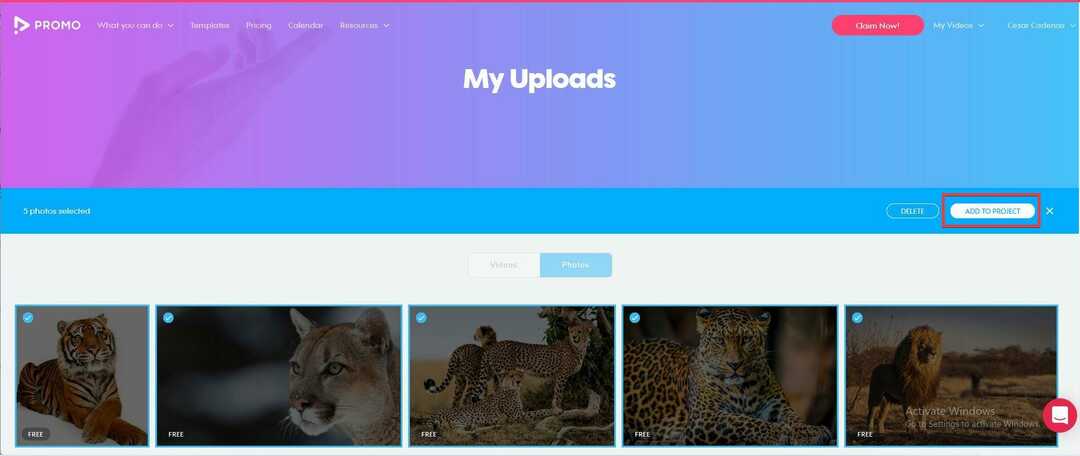
- Далі ви потрапите на сторінку проекту слайд-шоу, де ви можете вирізати слайд-шоу.
- Щоб додати музику, натисніть кнопку Музика вкладка зліва.
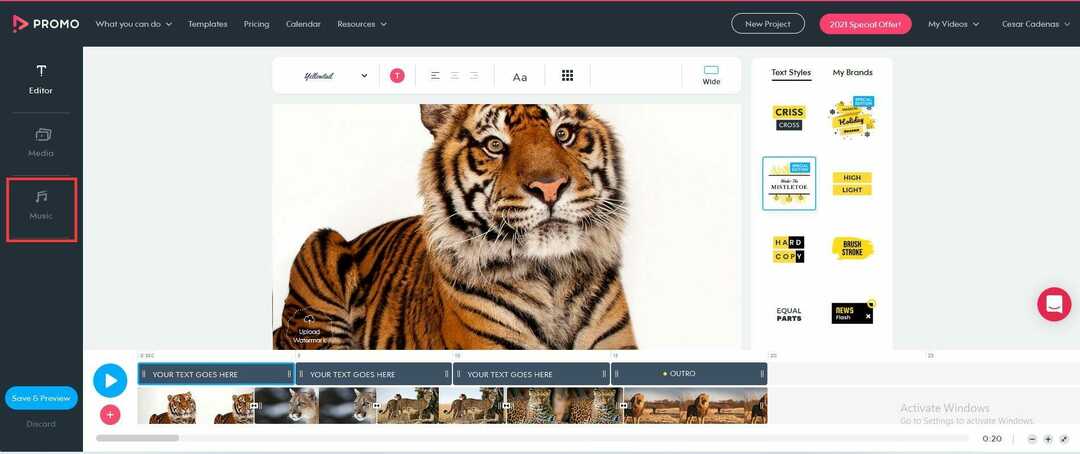
- Натисніть Завантаження на вершині.
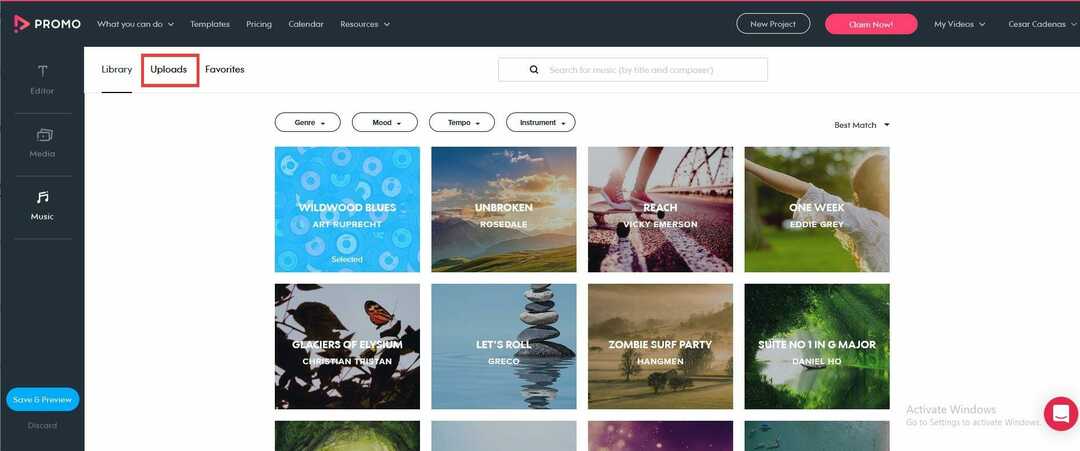
- Ви можете перетягнути файли на сторінку або натиснути на неї, щоб завантажити музичні композиції.
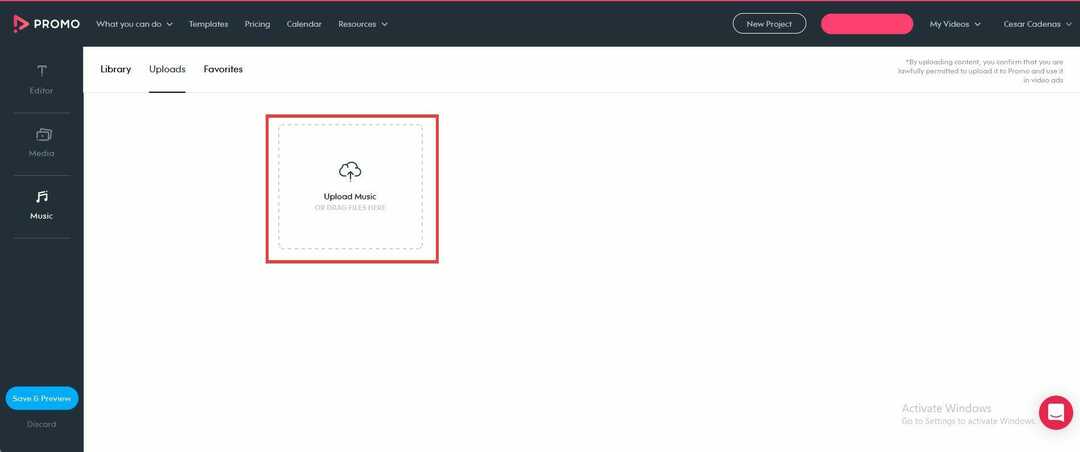
- При натисканні на нього відкриється Провідник файлів. Виберіть музичний файл, який потрібно додати.

- Завантаження займе кілька секунд. Якщо в ньому зазначено Вибрано у файлі, його вже додано до слайд-шоу.
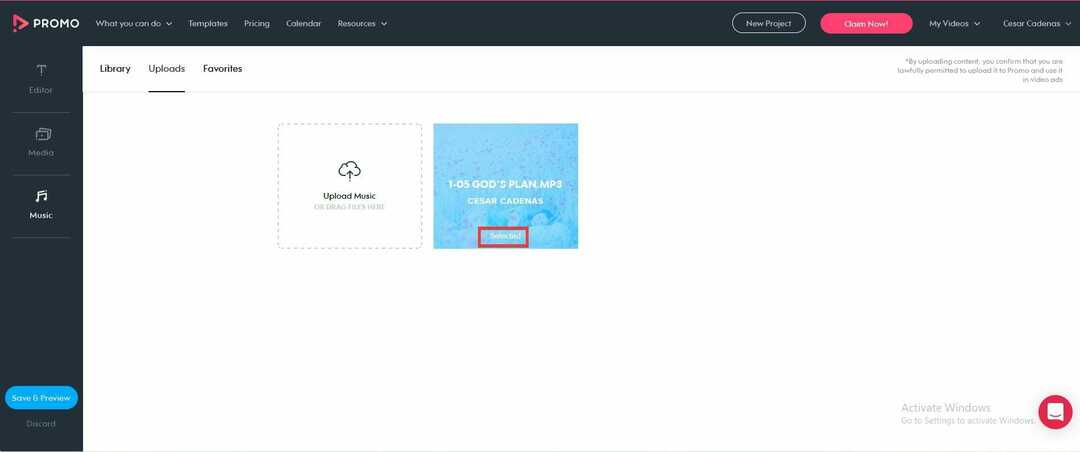
- Ви можете змінити довжину пісні, натиснувши на іконку олівця у файлі. Ви можете змінити гучність, обрізати її або додати згасання.
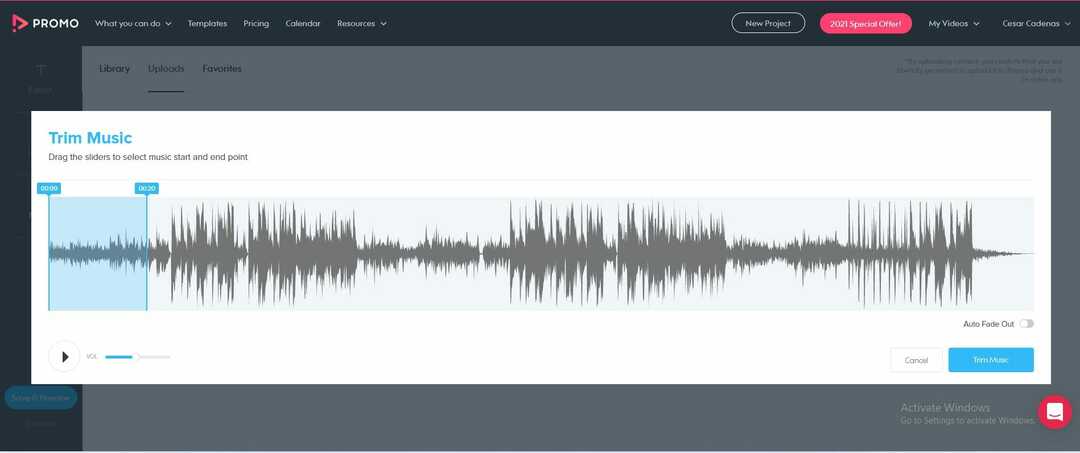
- Коли ви закінчите обрізати пісню, натисніть Обрізати музику.
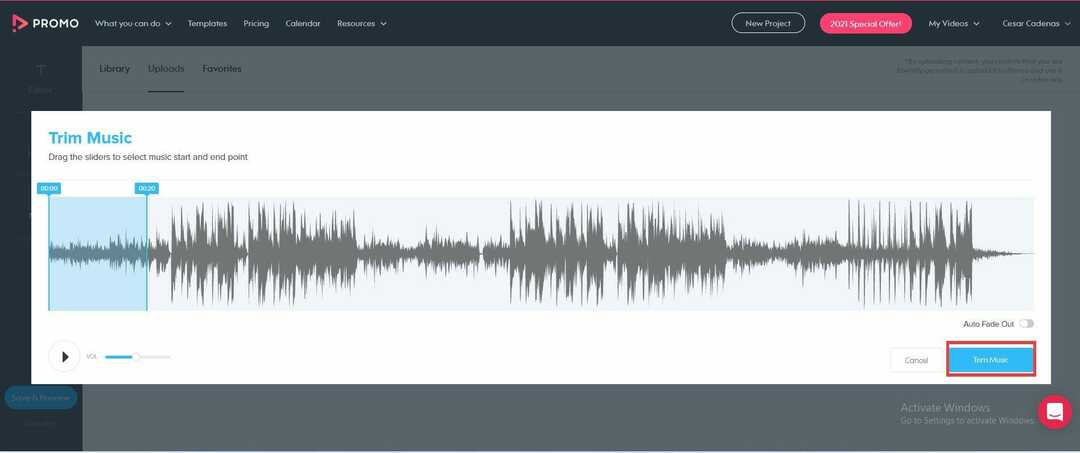
- Повернувшись до редактора, ви можете додати текст і змінити його шрифт.

- Ви можете додати текст, двічі клацнувши синю панель над часовою шкалою, а потім введіть потрібне.
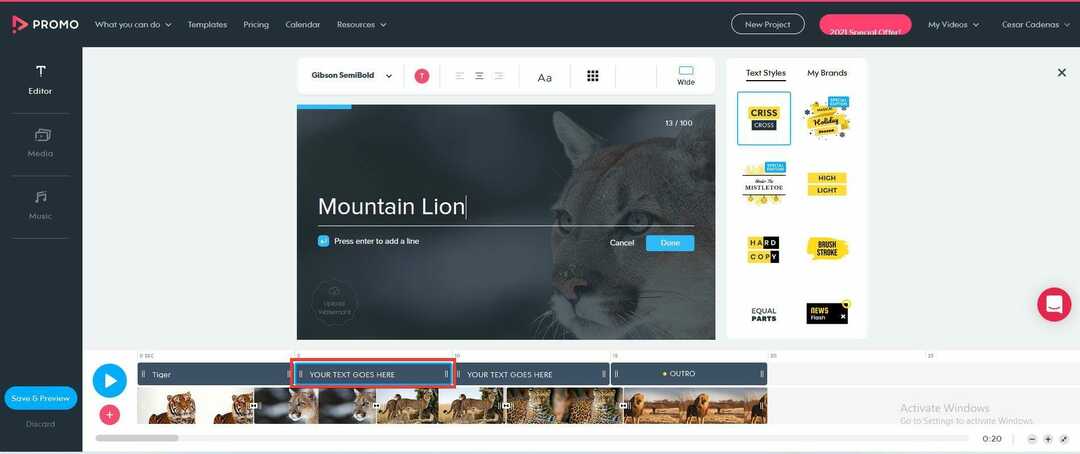
- Натисніть Готово коли закінчено.
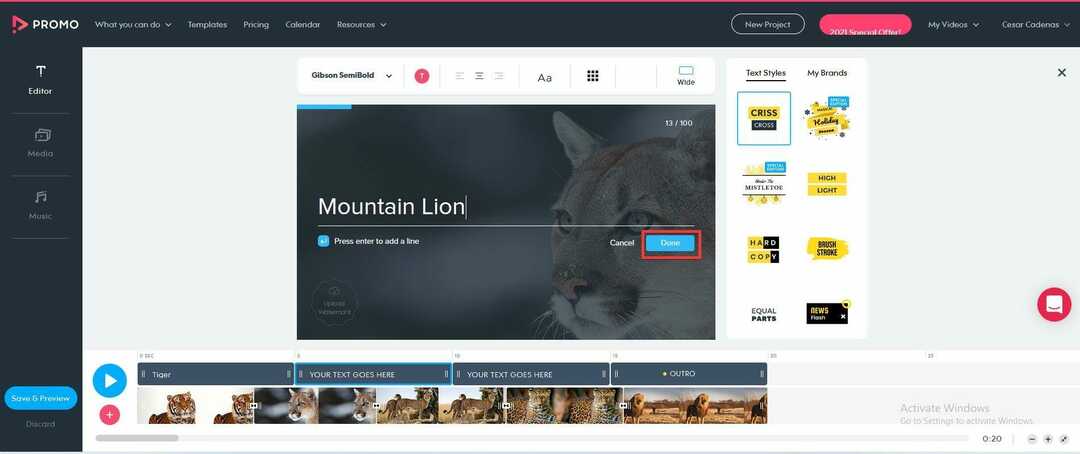
- Після завершення натисніть на Зберегти та переглянути кнопку ліворуч.
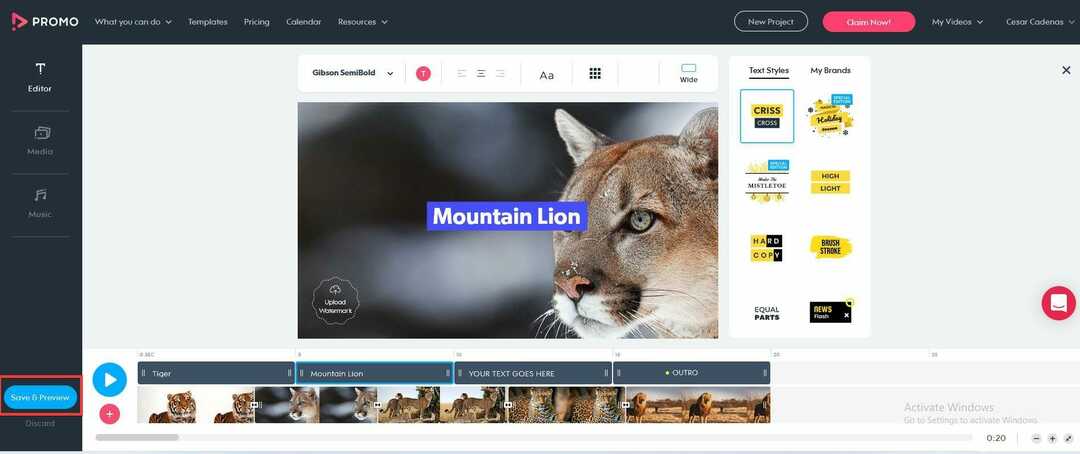
- Через деякий час відео буде готове до попереднього перегляду.

- Перегляньте відео, щоб побачити, чи потрібно внести якісь зміни.
- Після завершення виберіть Опублікувати кнопка в кінці.
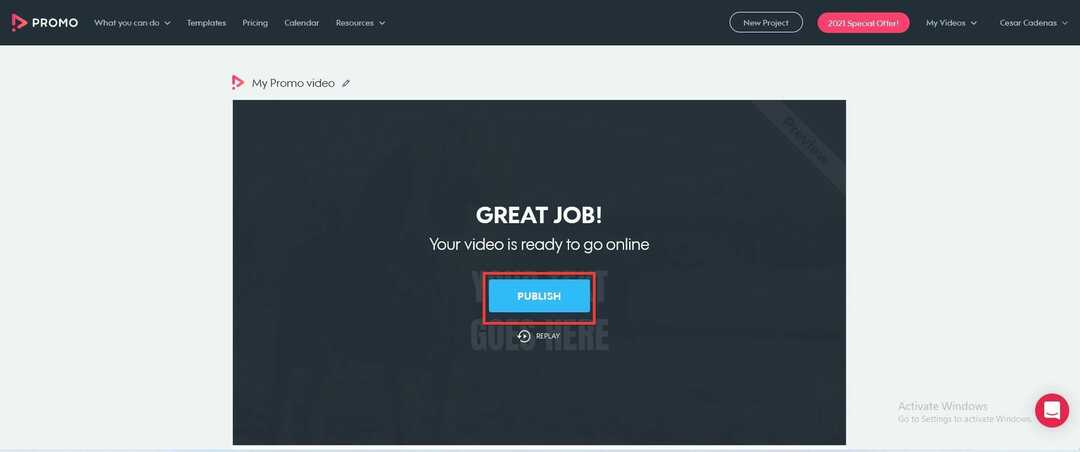
Чи є інші способи покращити роботу з Windows 11?
Як коротко зазначено в посібнику, Windows 11 має безліч сторонні програми, які керують фотографіями набагато зручніше завдяки різноманітним функціям. Apowersoft Photo Viewer, зокрема, має чудовий інструмент для редагування зображень із можливістю застосування фільтрів.
Також є ACDSEE Photo Studio Ultimate 2022, яка має безліч чудових функцій, як-от медіа-режим, який надає ви отримуєте доступ до гігантської бази даних фотографій і режиму People Mode, який дозволяє класифікувати зображення за тими, хто знаходиться в це.
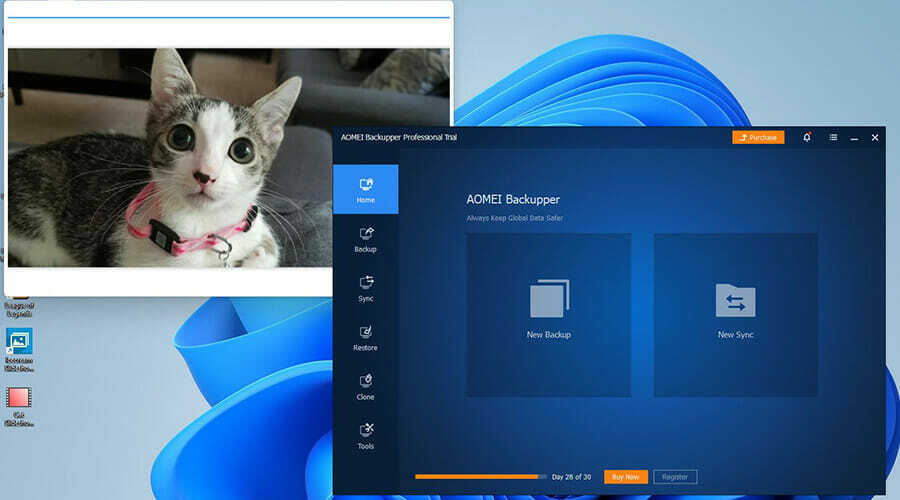
Рекомендуємо виходити за межі фотографії ви отримуєте інструмент міграції. Це програма, яка передає важливі файли, налаштування комп’ютера та навіть інші програми на іншу машину.
Спочатку це може здатися некорисним, але якщо ви коли-небудь захочете переглянути налаштування та файли свого старого комп’ютера без необхідності переміщувати все по одному, це чудовий інструмент. Великий є AOMEI Backupper Professional завдяки простому інтерфейсу користувача та можливості відновити оригінальну систему на новому ПК, як і раніше.
![5 найкращих виробників безкоштовних слайд-шоу без водяних знаків [Посібник 2021]](/f/537214477f64cd828f6daca3f90db3e9.webp?width=300&height=460)